如果您拥有网站,则很可能会使用Google Analytics(分析)来跟踪访问该网站的人数及其行为方式。
Google Analytics(分析)是一种功能强大的工具,但大多数人并未充分利用它。
借助它,您可以跟踪在线营销的投资回报率,设置自定义细分,目标跟踪,过滤站点数据以查找效果不佳的页面等等。
在本指南中,您将学习如何使用Google Analytics(分析)来改善您的网站,如何设置网站,此外,我们还提供了一些视频资源以进一步为您提供帮助。
但首先,让我们介绍一下基本知识:
什么是Google Analytics(分析)?
#js-mykinsta-video {
背景图片:url(https://kinsta.com/wp-content/themes/kinsta/images/mykinsta-dashboard-v8@2x.jpg);
}
免费试用
Google Analytics(分析)是Google提供的一项免费报告服务,用于跟踪网站流量。它可以帮助您了解访问您网站的人及其浏览行为。
看起来像这样:
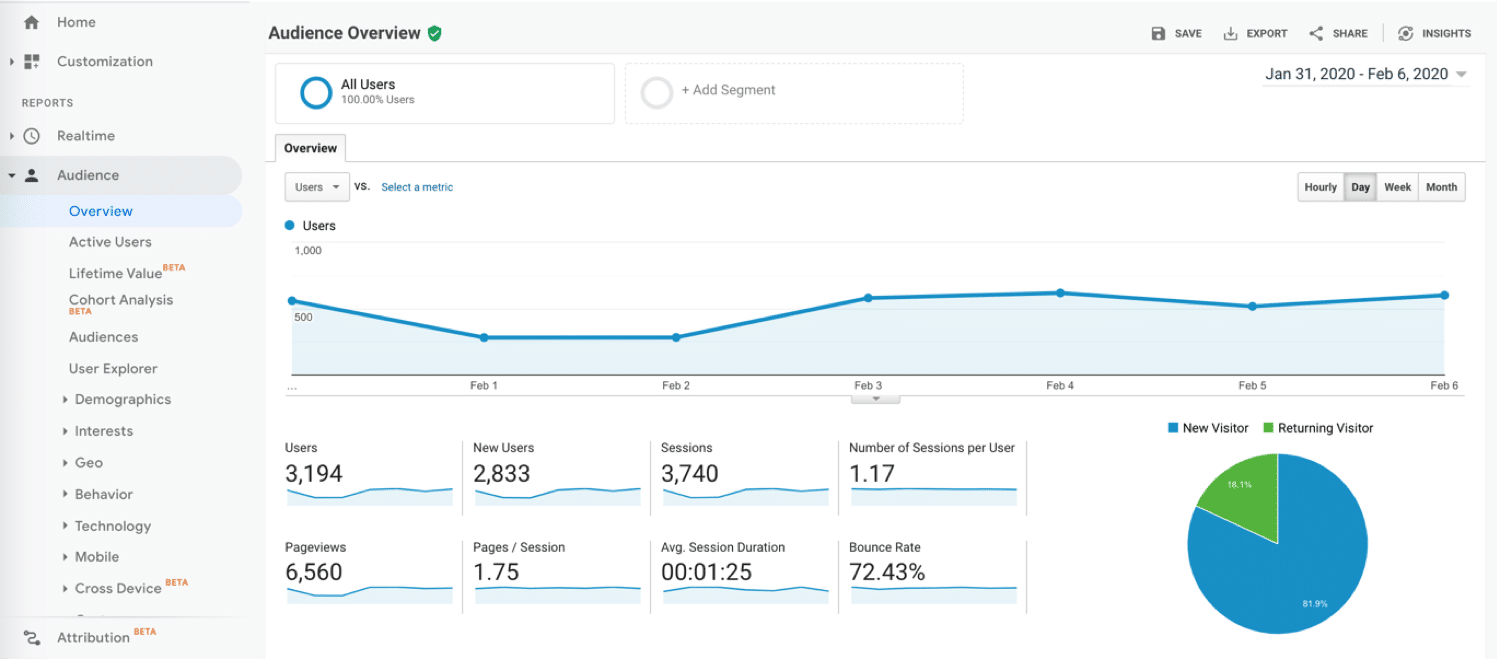
Google Analytics(分析)中的受众群体概述
根据BuiltWith的Mega Technology数据集,它是流行的网站跟踪平台之一,使用量接近7万:

网络上的Google Analytics(分析)使用情况
尽管有很多不错的选择,但Google Analytics(分析)是市场上使用最广泛的分析工具之一。
为什么要使用Google Analytics(分析)?
无论您运行的是哪种网站,对访问者及其在您的网站上的行为都有更好的了解将有助于您获得更好的结果。
但是,如果这还不够的话,以下是您应使用Google Analytics(分析)的一些原因:
-
它是免费的-这里没有问题,Google不会向您收取使用Google Analytics(分析)的费用,考虑到您可以从中提取的数据量,这非常有帮助。
-
它是完全自动化的–将跟踪代码添加到您的网站后,Google Analytics(分析)将自动跟踪,记录和存储您的数据。
-
您可以创建自定义报告-使用Google内置的工具,您可以非常简单地创建自定义拖放报告(稍后再介绍)
-
与其他工具集成–轻松将您的Google Analytics(分析)与其他Google工具(例如Google AdWords和Google Search Console)关联起来。
甚至都没有提及您可以从Google Analytics(分析)中学到的所有针对网站的内容,例如访问者为何跳出某些页面,受众的年龄/性别/位置或您应该撰写的内容类型。
Google Analytics(分析)跟踪什么?
通过授予您访问有关网站数据的权限,Google Analytics(分析)可让您获取这些信息并做出决定。
简单来说,您可以从Google Analytics(分析)中获得的数据按如下方式分解:
-
获取-了解您如何获得网站访问量。
-
行为-找出人们在您网站上的实际行为。
-
转化-了解访问者如何在您的网站上转变为客户。
现在,您已经了解了它的含义以及可以对其进行跟踪,下面我们来简单介绍一下Google Analytics(分析)设置:
您是否正在充分利用Google Analytics(分析)的潜力? may您可能会错过此工具来优化站点性能!
点击鸣叫
如何设置Google Analytics(分析)(只需3个简单步骤)
请按照以下简单步骤来设置Google Analytics(分析)并准备在您的网站上进行跟踪:
1.设置您的Google Analytics(分析)帐户并添加您的网站
第一步是确保您已登录要用来管理分析的Google帐户。
然后,转到Google Analytics(分析)设置页,然后点击开始测量:
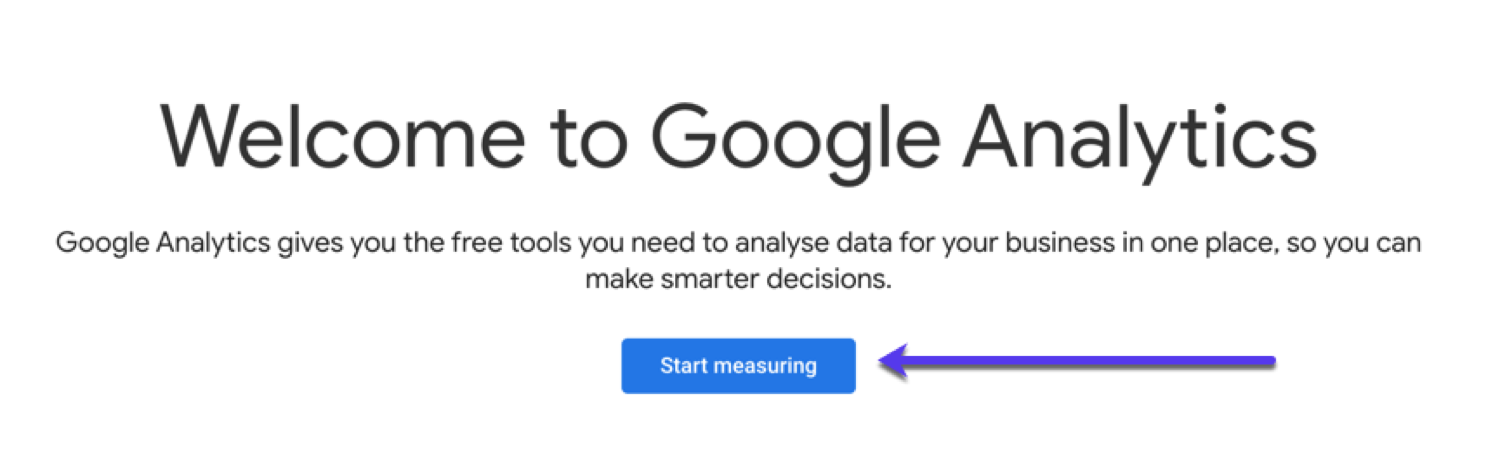
Google Analytics(分析)设置页
现在,您需要添加一个帐户名,并勾选数据共享框(如果需要,可以取消选中它们,它们不会更改您的数据)。
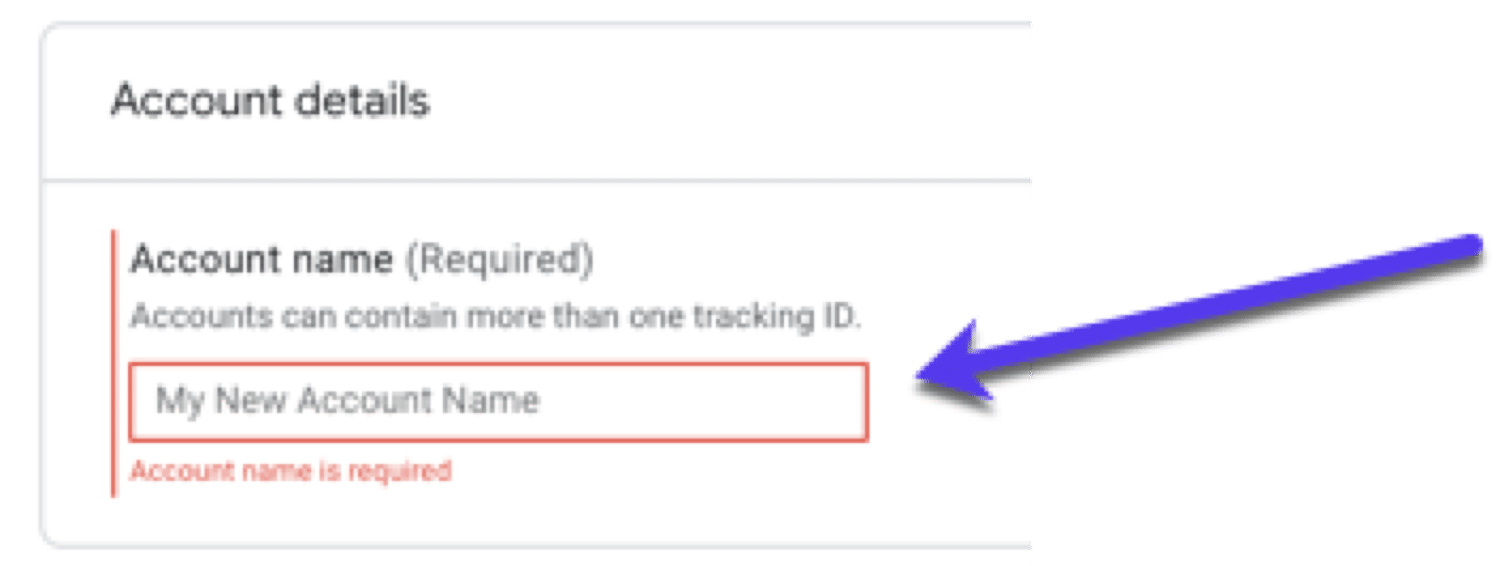
帐户详细信息–在Google Analytics(分析)中添加新的帐户名
添加完后,点击下一步。
现在,您需要选择要测量的属性类型:网站,应用程序或两者。大多数人会设置Google Analytics(分析)来跟踪网站,因此请选择该网站并单击“下一步”。
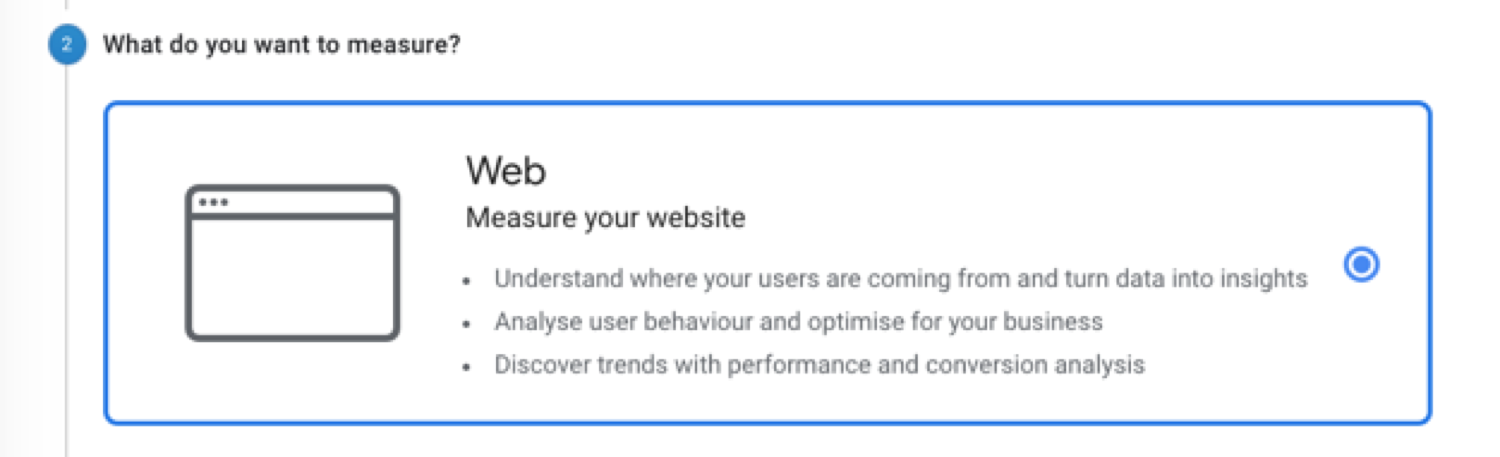
选择您要在Google Analytics(分析)中衡量的内容(提示:这可能是一个网站)
现在,您可以添加有关您的网站的一些详细信息:
-
网站名称–不言自明。
-
网站网址–确保从下拉菜单中选择http或https,然后添加您的网址。
-
行业类别–选择最能描述您的网站的区域。
-
报告时区–选择您所在的时区。
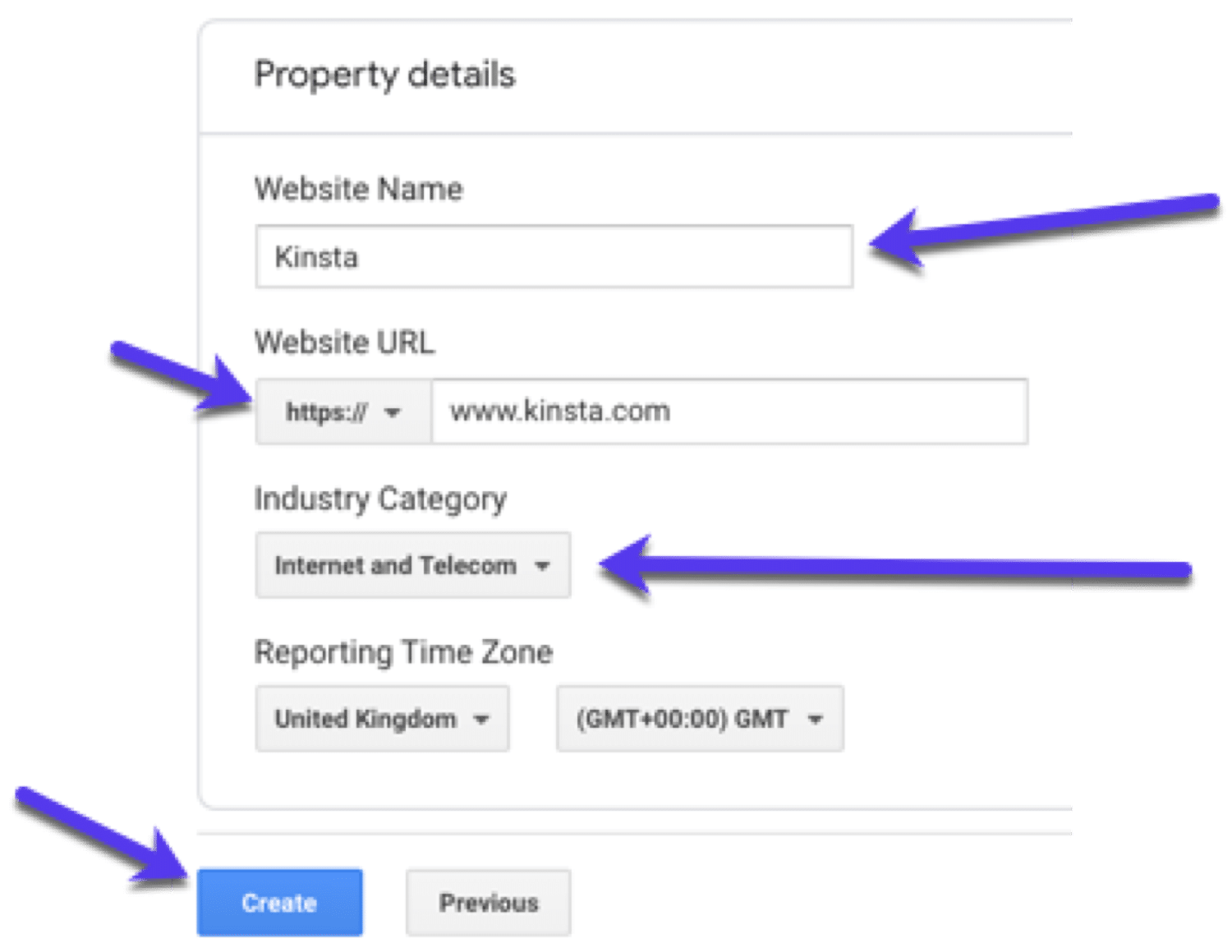
属性详细信息–在Google Analytics(分析)中添加有关您网站的信息
完成本节后,单击“创建”,系统将提示您一些服务条款。勾选这两个选项,然后按同意。
2.安装您的Google Analytics(分析)跟踪代码
现在,您将看到唯一的跟踪代码:
![]()
安装您的Google Analytics(分析)跟踪代码
要使用Google Analytics(分析)跟踪您的网站,此代码必须安装在您网站的每个页面上( 标签)。
安装代码将取决于您拥有的站点类型以及您自己进行更改的舒适程度。
让我们通过两种不同的方式进行操作:
手动安装Google Analytics(分析)
某些WordPress主题有专门的部分,可将您的跟踪代码放到其中,但大多数都没有。这就是为什么您应该始终使用子主题来防止GA脚本在更新后被覆盖。
您的Google Analytics(分析)脚本应添加到您的header.php文件中,并在结束标记之前 在您网站的每个页面上安装它。
如果您的主题没有此功能,则可以尝试使用插件来创建它们:
使用插件安装Google Analytics(分析)
向初学者和专家(无论是初学者还是专家)添加Google Analytics(分析)到WordPress的最简单方法之一就是使用Header和Footer Scripts这样的插件。
这可能是向您的WordPress网站添加Google Analytics(分析)代码的最简单(也是最安全的方法)。
只需安装插件并添加跟踪代码即可开始跟踪:
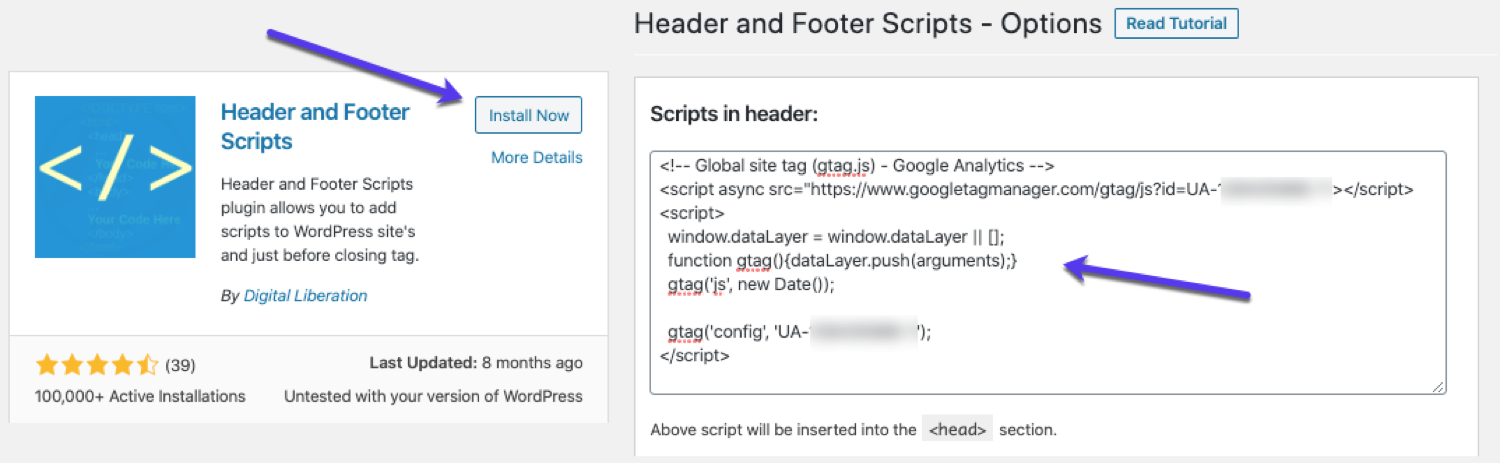
通过WordPress插件添加Google Analytics(分析)
想要为您的WordPress网站提供更多选择吗?查看有关如何将Google Analytics(分析)添加到WordPress的最终指南。
3.测试您的Google Analytics(分析)跟踪代码
将代码添加到网站后,您需要测试Google Analytics(分析)是否正在跟踪。
这很容易。
在Google Analytics(分析)中,转到“实时”,然后转到“概述”。这将向您显示当前网站上正在发生的事情。
现在,在其他浏览器(或隐身模式)标签中打开您的网站,然后等待Google Analytics(分析)接您的访问。如果您的跟踪代码已正确安装,则会看到以下内容:
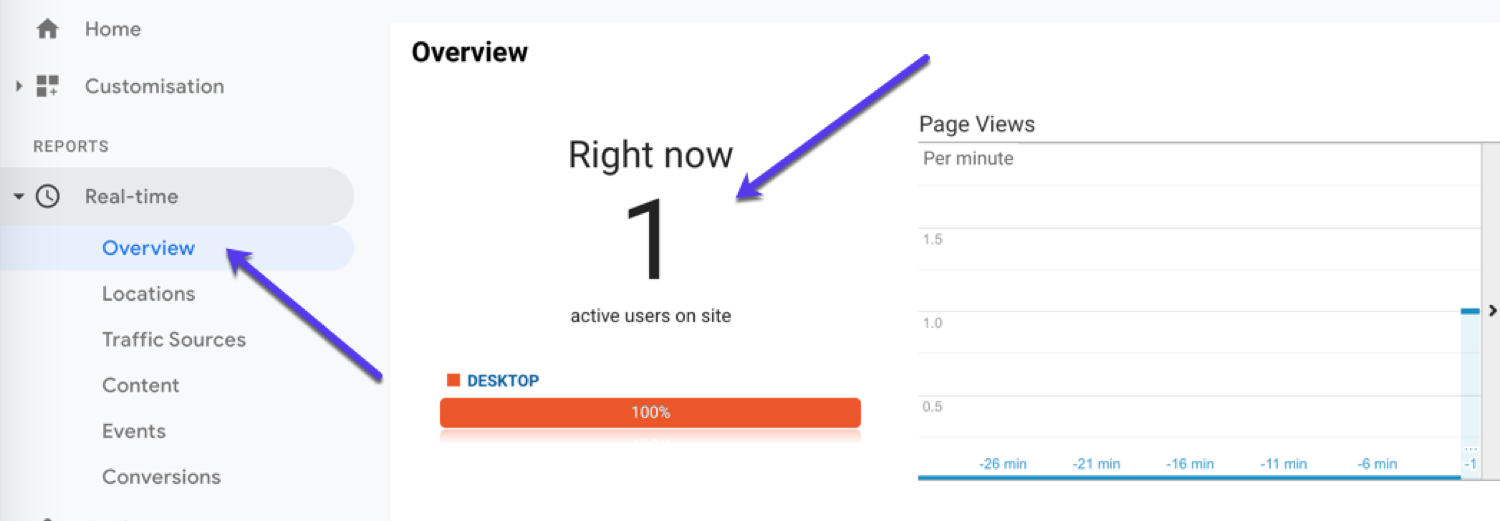
在Google Analytics(分析)中使用实时跟踪来检查您的跟踪代码是否正常
在继续之前,请确保将Google Analytics(分析)与Google Search Console关联,以更好地了解您的数据。
现在您已经完成了所有的设置,让我们探索一下您将在Google Analytics(分析)中找到哪些指标。
Google Analytics(分析)度量标准
在我们开始阅读Google Analytics(分析)报告之前,需要了解指标和维度的含义。
所有Google Analytics(分析)报告均基于维度和指标:
-
维度是数据的要素。
-
指标是这些尺寸的度量。
例如,如果您正在查看访问您网站的用户所在的位置,则维度将是位置(数据元素),数量(度量)将是度量标准:
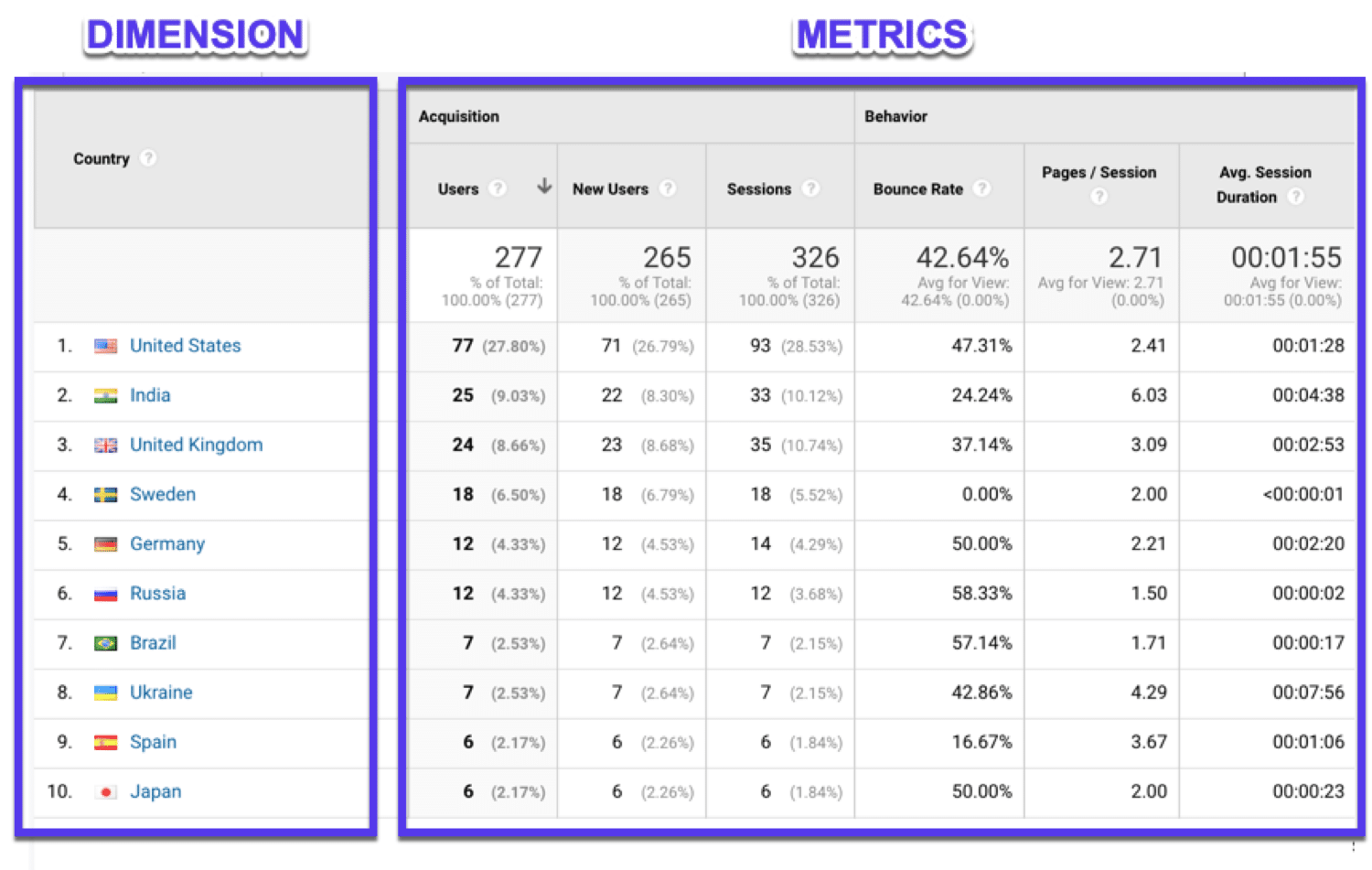
Google Analytics(分析)中的维度与指标
指标示例
以下是Google Analytics(分析)中需要注意的一些最重要的指标:
-
流量-您网站的访问者。
-
流量来源–访客来自哪里(直接,引荐,搜索引擎,社交)。
-
会话–在给定时间范围内发生的一组用户交互。
-
平均花费时间–某人在您的网站上停留的时间。
-
每次访问的平均页面数–用户访问的页面数。
-
首页-最受欢迎的页面。
-
退出页面-大多数人离开您网站的页面。
-
跳出率–单页访问次数除以所有会话的百分比。
-
唯一身份用户与回头用户–相对于常规用户而言,多少是访问您网站的全新用户。
-
用户行为流程–访问者如何浏览您的网站。
-
位置–用户从中浏览。
-
年龄-他们的年龄段。
-
网站速度-您的网站速度(这是我们的有关如何加快WordPress网站速度的电子书)。
现在,让我们浏览一下您将找到的Google Analytics(分析)报告以及如何阅读它们:
如何使用Google Analytics(分析)报告
首次登录Google Analytics(分析)时,您会看到以下“主页”信息中心,它是您网站性能的概述:
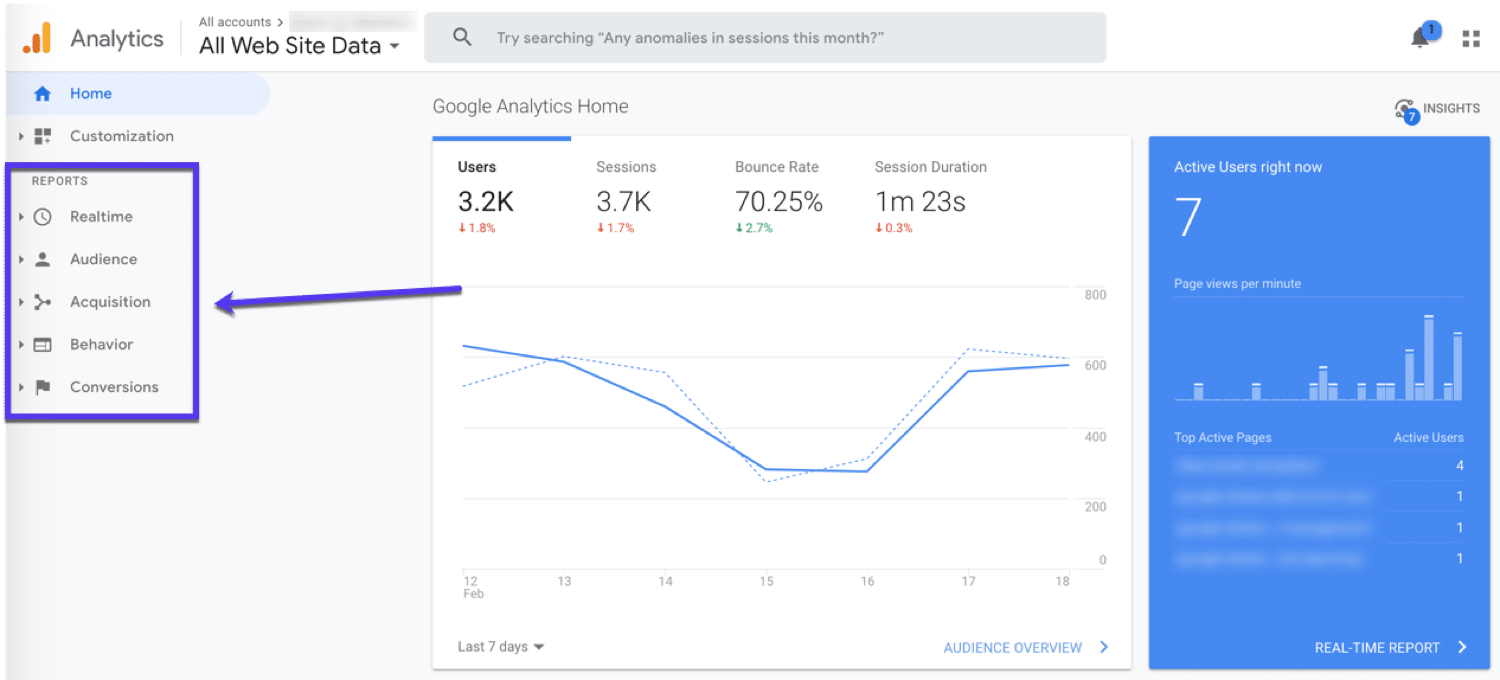
您将在Google Analytics(分析)的“首页”信息中心中看到的内容
Google Analytics(分析)报告是左侧部分以下各节中列出的预设报告:
- 即时的。
- 听众。
- 采集。
- 行为。
- 转换。
这些报告中的信息由Google Analytics(分析)预先设置,可深入了解您网站上的数据,从受众人口统计信息到他们通过其找到您的网站的渠道
点击这些报告,您将获得更多探索数据的选项。让我们快速查看每个报告:
实时报告
实时报告显示了您当前在网站上发生的情况:
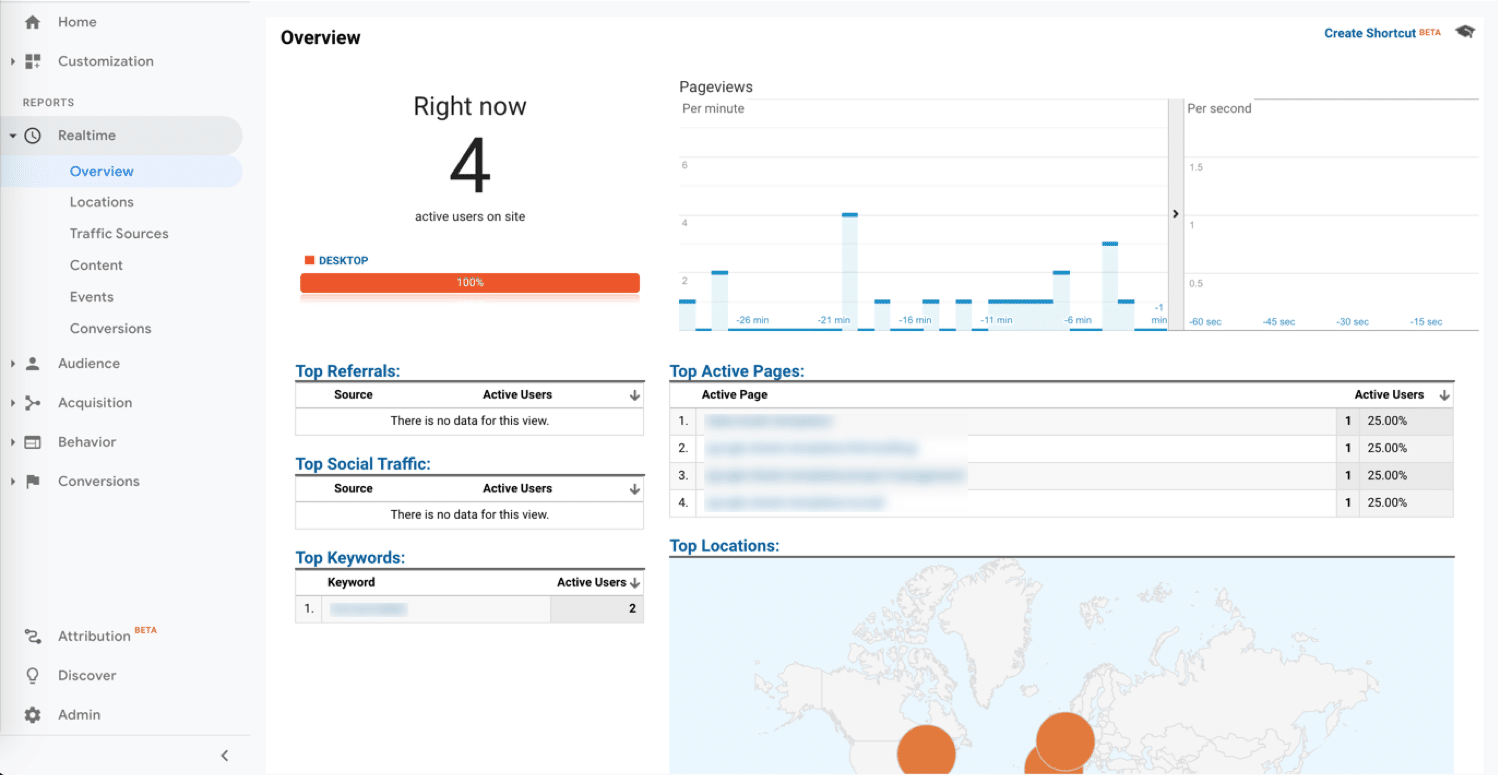
Google Analytics(分析)实时报告
您可以看到有多少人正在查看您的网站,他们正在访问的页面,他们在世界上的位置以及更多。
使用实时报告,您可以:
- 查看您从新发布的博客文章中获得的流量。
- 知道销售或活动是否在增加观看次数。
- 确保刚刚设置的网址可以正常工作。
受众群体报告
受众群体报告针对访问您网站的用户(又称受众)进行了概述:
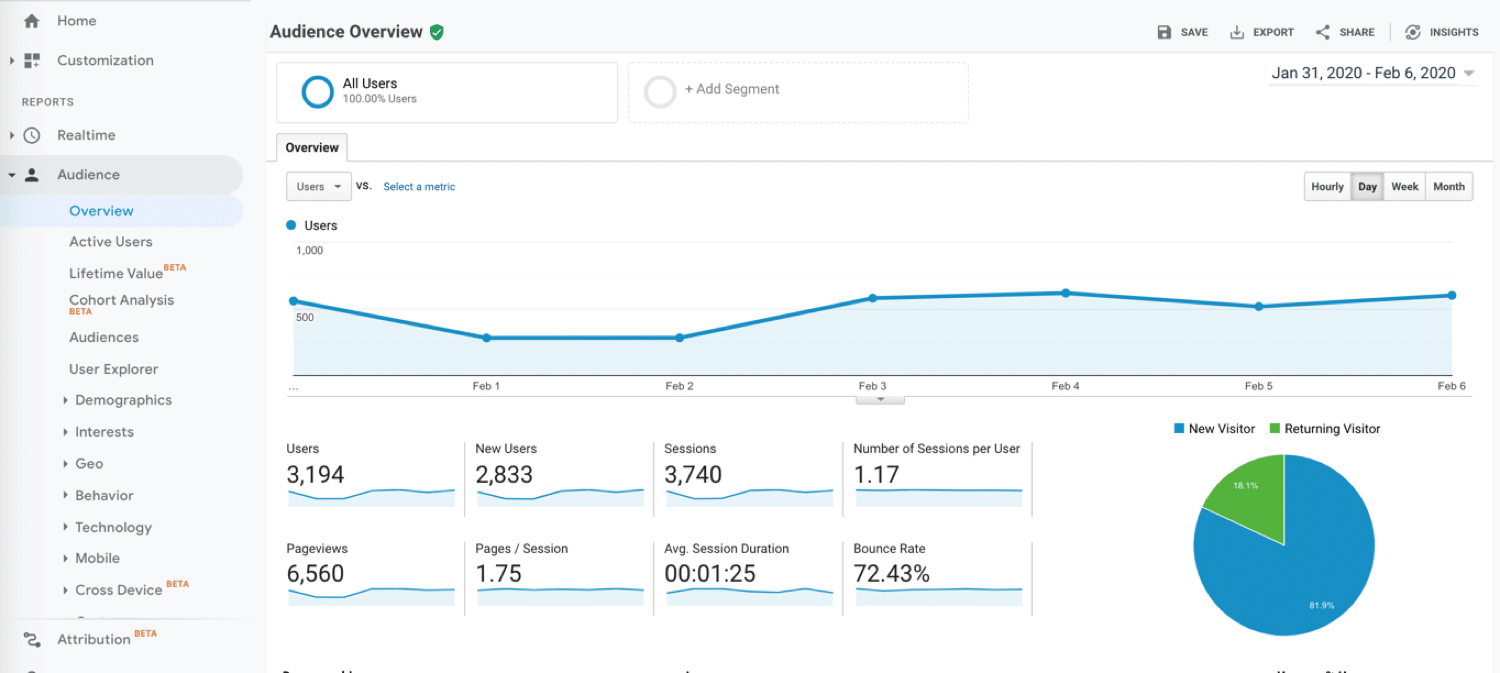
Google Analytics(分析)受众群体报告
在此报告中,您可以深入了解并了解有关受众群体的更多信息,例如:
- 受众特征。
- 利益。
- 位置。
- 行为。
- 技术。
使用这些数据,您可以更好地了解您的受众,然后就您的网站做出明智的决定。
例如,您可能会注意到大部分流量都是通过移动设备访问您的网站,但大多数目标转化是在桌面设备上完成的。也许您可以为移动设备做一些改进,以帮助提高转化率。
采购报告
购置报告概述了您的网站获得流量的方式:
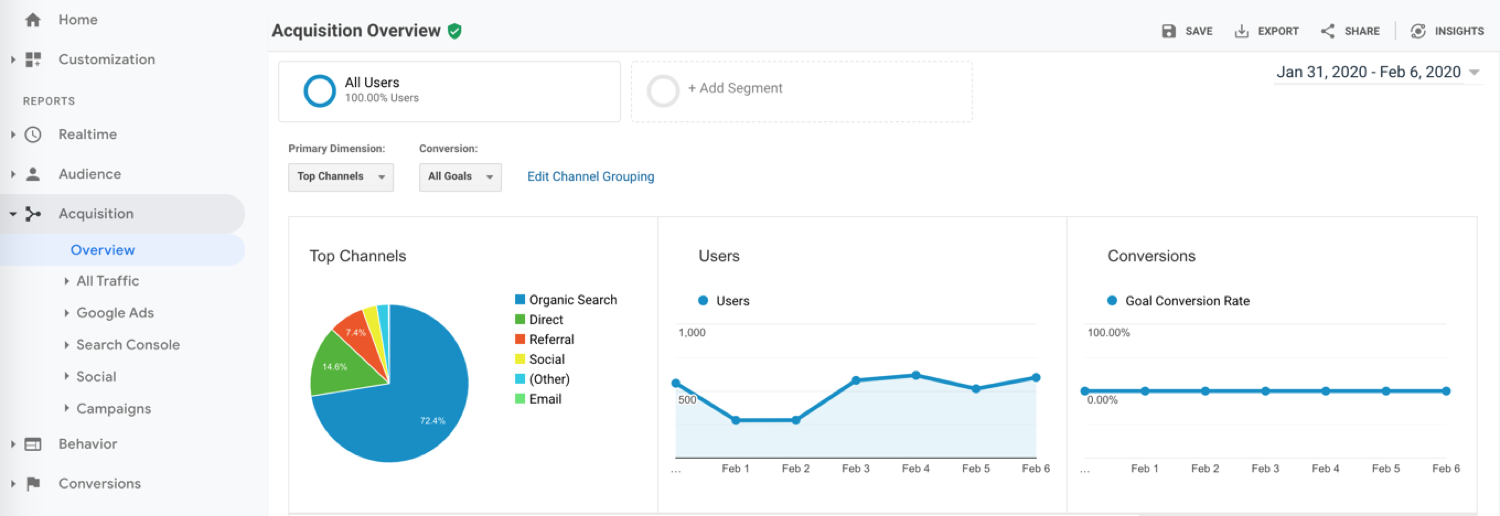
Google Analytics(分析)购买报告
在此报告中,您可以查看按来源(也称为来源)分类的点击量:
-
随机–来自Google和其他搜索引擎的SEO流量(这是有关如何改善WordPress SEO的详尽指南)。
-
直接-有人通过手动输入URL来访问您的网站。
-
引荐–来自其他站点的访问。
-
电子邮件–来自电子邮件或电子邮件列表的访问。
-
社交–从社交媒体平台访问的人。
-
付费搜索-有人从付费广告中访问。
-
展示广告–来自展示广告的访问者。
-
会员-通过会员链接访问的人。
-
其他-如果Google Analytics(分析)不知道如何对流量进行分类。
行为报告
行为报告概述了访问者在您网站上的行为:
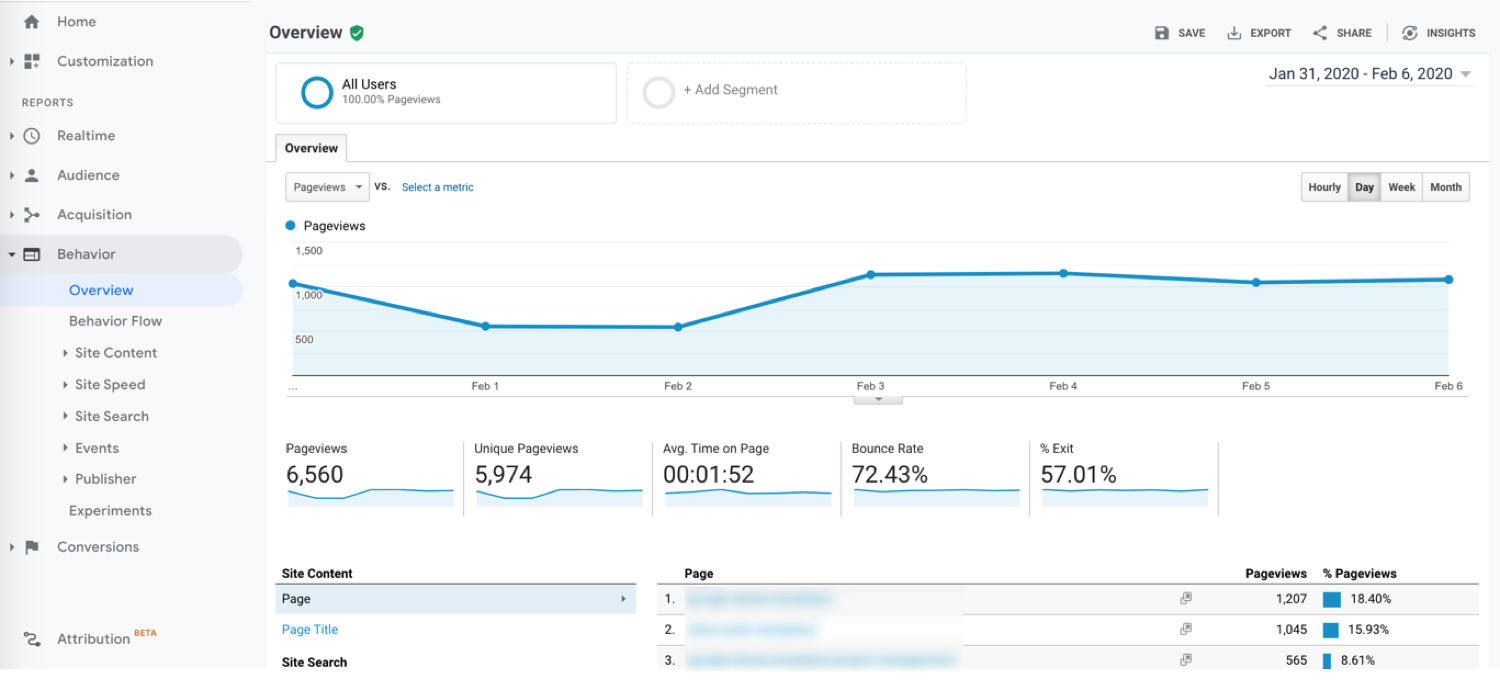
Google Analytics(分析)行为报告
在报告中,您可以专注于网站的各个页面,并了解访问者的行为。您将可以大致了解:
- 浏览量和唯一浏览量。
- 在页面上花费的平均时间。
- 跳出率和退出率(这是有关如何降低网站跳出率的深入指南)。
您还可以通过页面URL,标题,搜索词或事件查看内容的效果。
使用WordPress,我们的流量增长了1,187%。
我们将向您展示如何。
加入20,000多个其他人,他们每周都会收到有关WordPress内部技巧的新闻!
现在订阅
成功!感谢您的订阅
您将在一周内收到下一期的Kinsta新闻通讯。
订阅Kinsta新闻通讯
订阅
我同意条款和条件以及隐私政策
转化报告
转化报告概述了访问者如何(希望)在您的网站上进行转化:
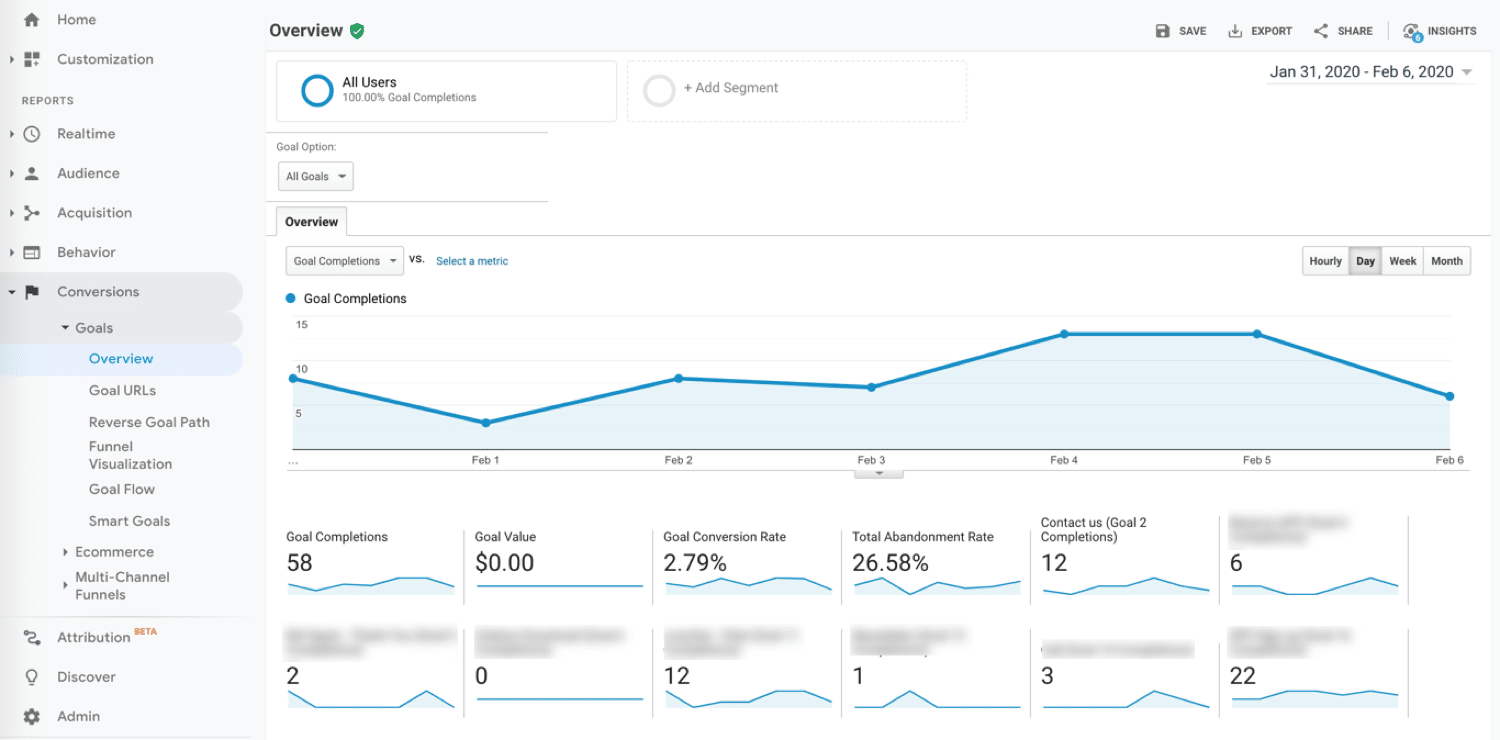
Google Analytics(分析)转化报告
如果您拥有一个网站,那么您可能会为访问者实现一个目标/转化。
根据您运行的网站类型,这可以有所不同:
-
电子商务网站希望其访问者订购产品。
-
Blogger希望访问者在页面上停留的时间更长,可以阅读以增加广告收入。
-
B2B和SaaS业务希望访问者注册他们的电子邮件列表,以使他们了解最新消息和功能(例如我们在Kinsta策划的消息)。
在这些领域提高销售/注册量就像应用基于Google Analytics(分析)数据的一些转化率优化技巧一样容易。
无论您要跟踪的目标/转化如何,Google Analytics(分析)都可以衡量所有这些目标(还有更多)。
Google Analytics(分析)的目标是什么?
目标是您定义的转化。它取决于您要监视的内容。关于目标,主要有四种类型:
-
目标:当用户进入特定页面(例如产品列表,订单确认或感谢页面)时完成。
-
事件:在触发预设事件(例如观看视频或与Twitter分享内容)时完成。
-
持续时间:当用户的会话持续超过预定义时间时完成。
-
每个会话的页面数/屏幕数:当用户查看每个会话的设定页面数时完成。
(您将可以在本指南的后面部分找到有关设置目标的更多详细步骤)
使用过滤器获得更准确的报告
在Google Analytics(分析)中,过滤器用于将数据分成较小的组。它们可用于仅包括特定的流量类型或排除特定的数据。
要使用过滤器,请转到管理控制台,然后选择过滤器:
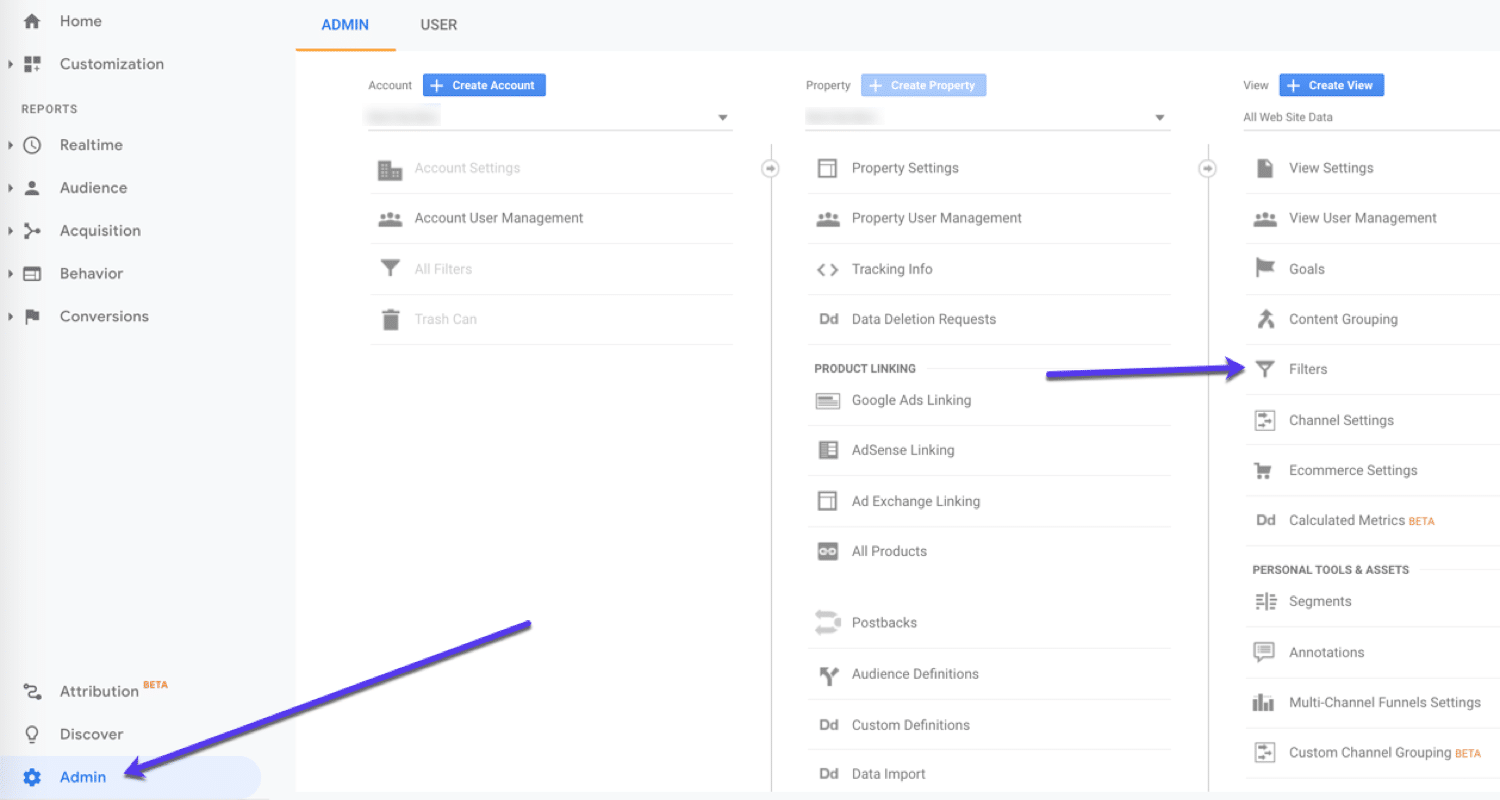
使用Google Analytics(分析)过滤器细分数据。
这是一个非常简单的过滤器,用于阻止您的IP地址,因此您不会通过访问自己的网站来歪曲数据。
第一步是您需要找出您的IP地址。
这很简单:我们在Kinsta拥有一个工具,我的IP地址是什么,或者您可以在Google上搜索它:
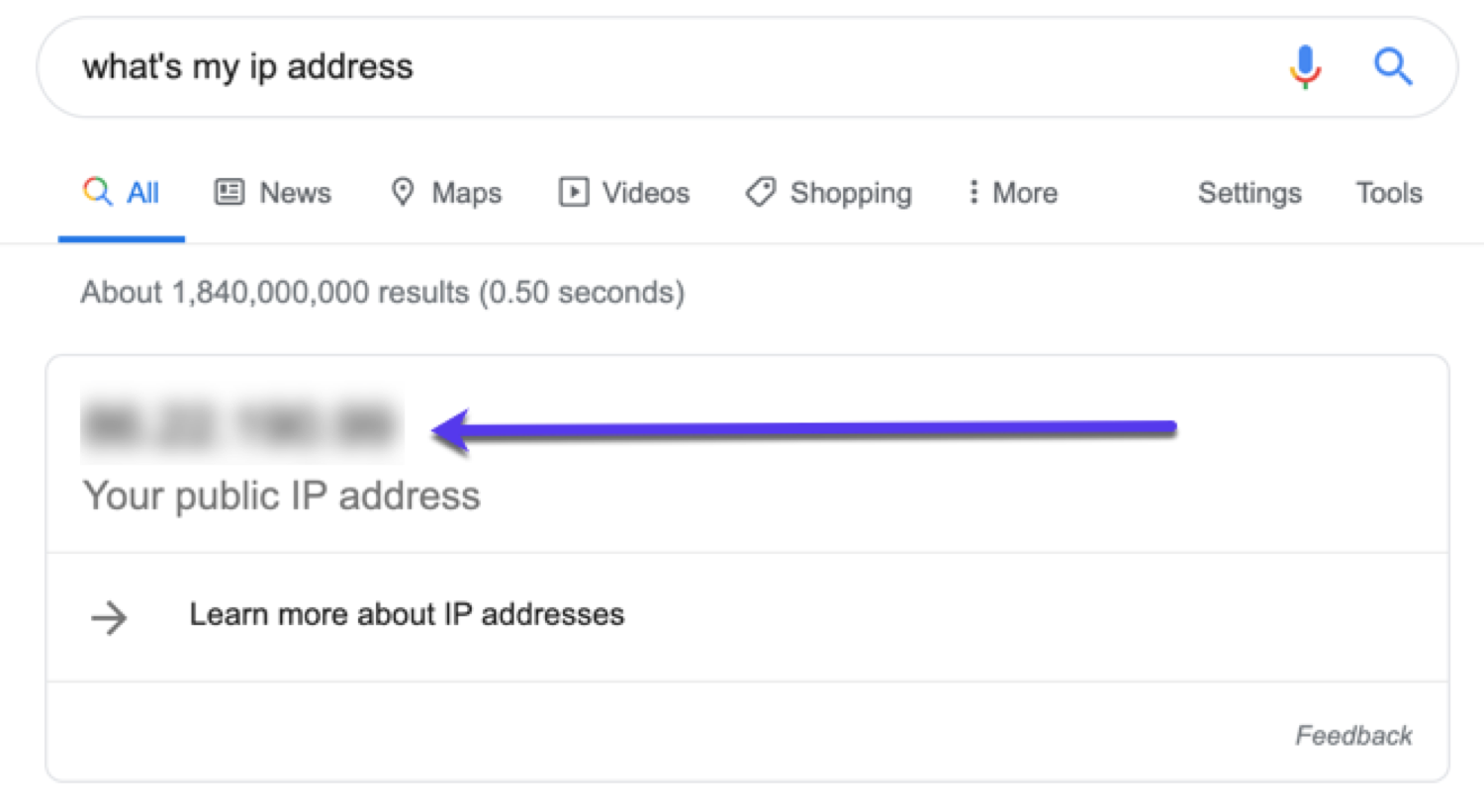
使用Google快速找到您的IP地址
复制您的IP地址,然后打开Google Analytics(分析)。转到管理控制台,然后在“视图”下选择“过滤器”:
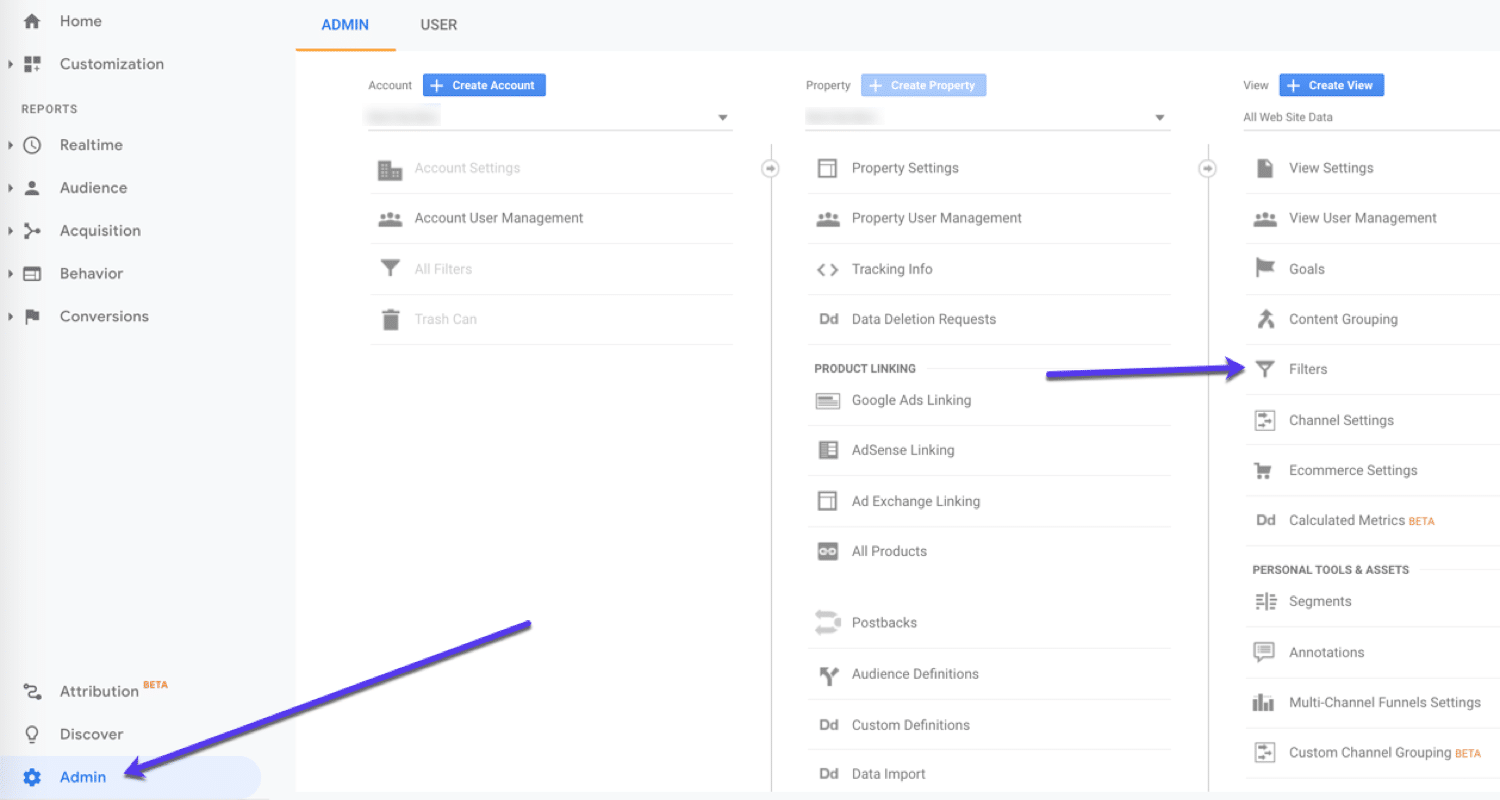
使用Google Analytics(分析)过滤器细分数据。
现在,点击+添加过滤器并填写详细信息:
-
过滤器名称–不包括我的IP。
-
过滤器类型–选择预定义。
- 现在选择“排除”,从IP地址获得的流量等于。
-
IP地址–添加您的IP。
它看起来应该像这样:
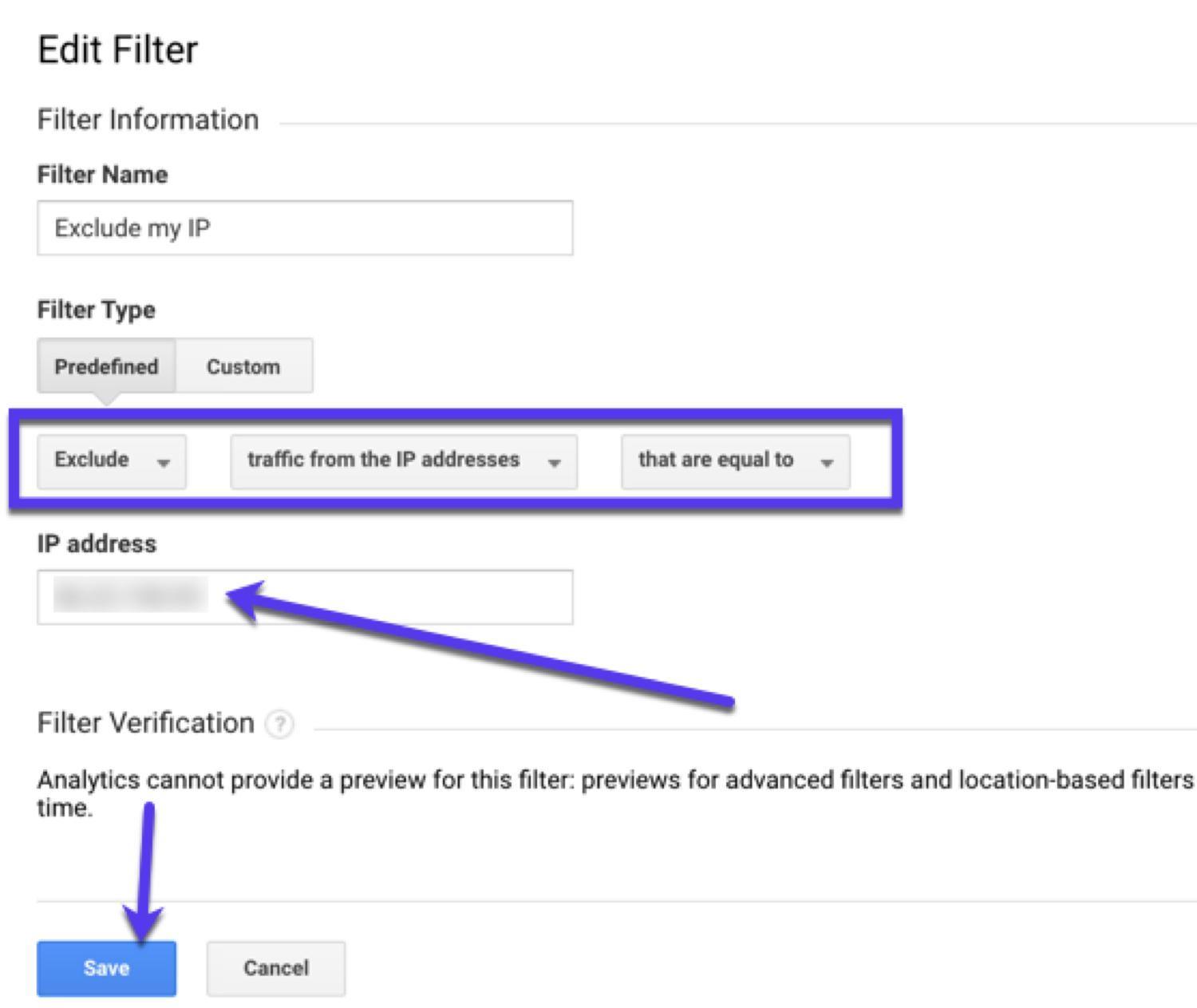
在Google Analytics(分析)中编辑过滤器
现在保存您的过滤器。
厌倦了WordPress网站遇到的问题?通过Kinsta获得最好,最快的托管支持!查看我们的计划
使用Google Analytics(分析)改善网站的7种方法
因此,您已经完成所有设置,知道可以查看哪些报告和指标,我们需要回答一个关键问题。
您可以使用Google Analytics(分析)来改善网站和业务吗?
我很高兴你问…
现在,您已经知道如何正确使用它,可以在Google Analytics(分析)中做以下七件事:
让我们更详细地探讨这些:
1.创建自定义仪表板和报告
想要查看您最重要的分析数据而不必深入研究其他Google Analytics(分析)?
然后,您应该利用Google Analytics(分析)自定义信息中心和报告。在左侧面板中,只需点击“自定义”,您就会看到它们:
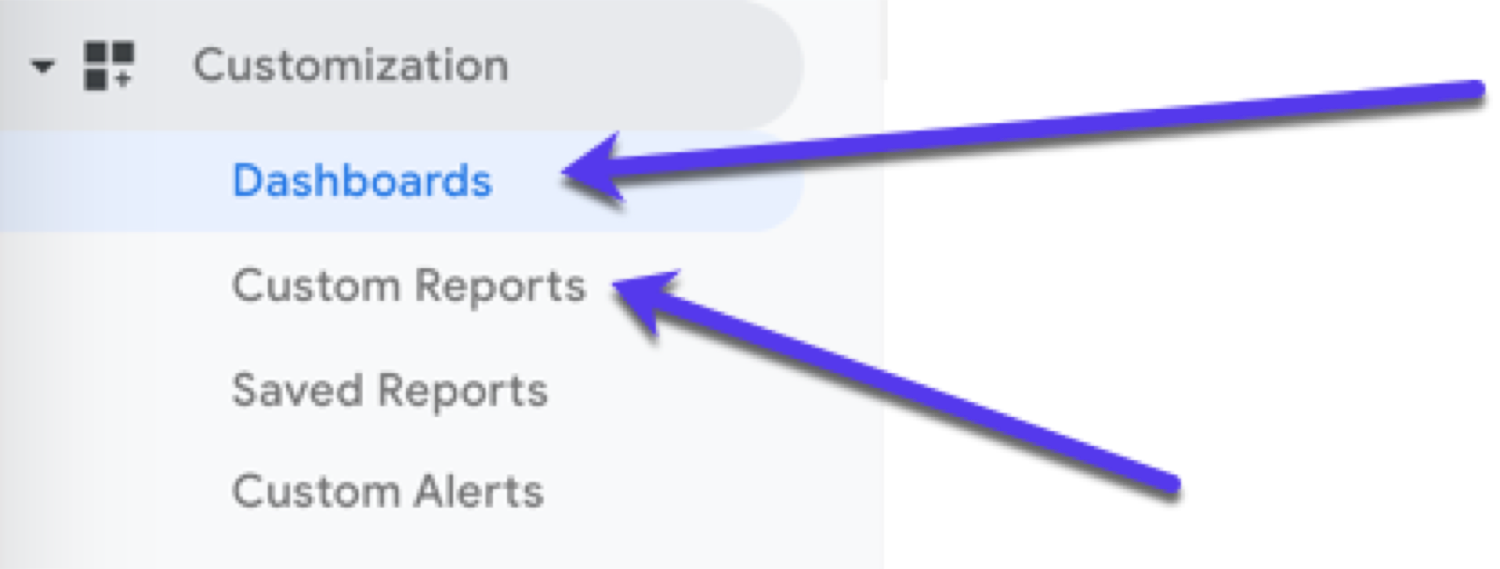
使用Google Analytics(分析)中的自定义信息中心
您可以只选择要查看的数据,并以适合您的方式对其进行组织。这意味着您只需添加小部件并移动它们即可制作自己的报告。
这是一个专注于SEO的自定义信息中心的示例:
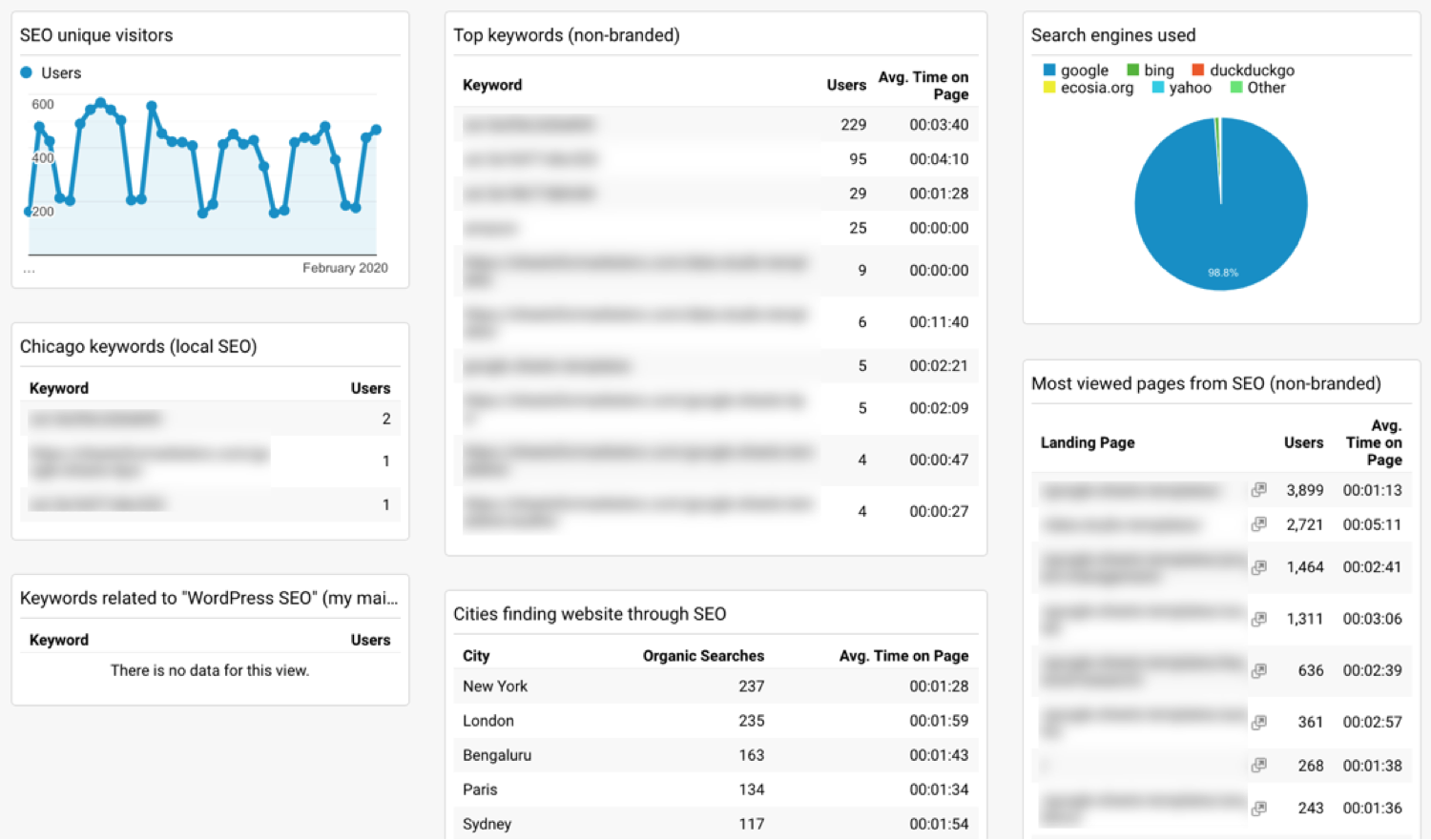
Google Analytics(分析)中针对SEO的自定义信息中心的示例
是否想了解有关自定义仪表板的最佳信息?您可以使用预构建的模板。
以下是一些免费的Google Analytics(分析)信息中心,您可以复制它们:
- 7个Google Analytics(分析)自定义信息中心
- 15个Google Analytics(分析)仪表板
如果您每次登录Google Analytics(分析)帐户时都希望一目了然地看到一个(或多个)数据,请确保在“仪表板”区域中进行设置。
如何制作Google Analytics(分析)自定义信息中心
如果您需要更多帮助来设置Google Analytics(分析)信息中心,可以按照此视频中的说明进行操作:
2.使用自定义细分更好地了解您的数据
在Google Analytics(分析)中浏览数据的最佳方法之一是使用简单和高级细分。
什么是Google Analytics(分析)细分?
自定义细分是Google Analytics(分析)数据的已定义分组。通过细分,您可以跟踪不同类型的用户,从而可以了解您的网站如何更好地为他们提供服务。
您可以使用它们来深入了解您收集的数据。
例如:
如果您想关注本地流量,则可能需要根据特定国家或城市对所有站点访问者进行细分。另一个细分受众群可能是访问您网站上特定页面的用户。
或者,也许您想比较移动设备访问者和桌面设备访问者。通过创建移动细分和桌面细分,您可以并排比较数据。
如何创建Google Analytics(分析)细分
在Google Analytics(分析)中有一些预制的细分市场在等您。
只需打开Google Analytics(分析)并点击+添加细分,您就可以浏览并应用由Google预先构建的现有分类:
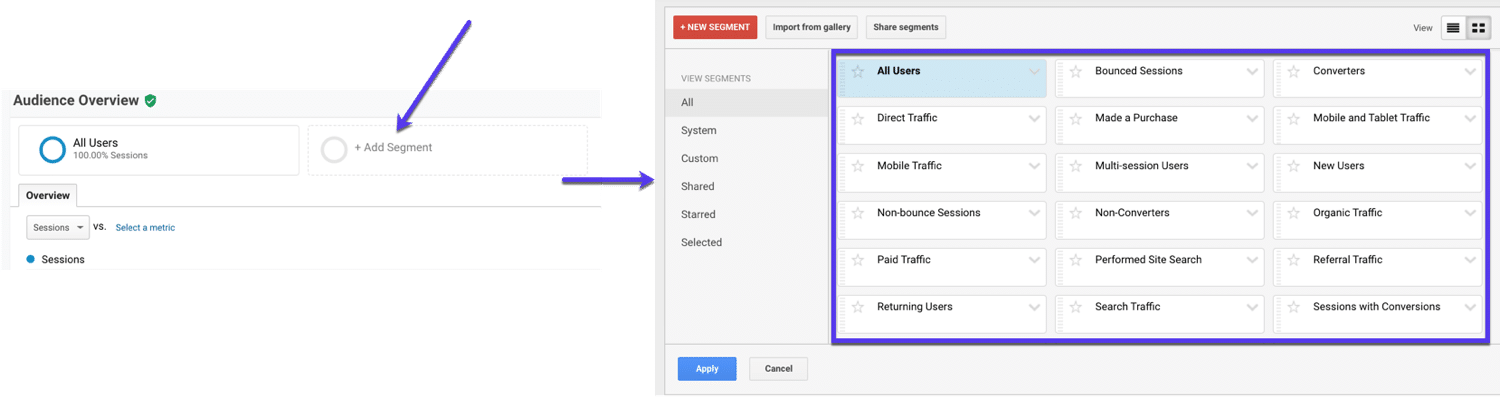
在Google Analytics(分析)中添加预制段
如果这还不够,您可以创建自己的细分:
如何创建自定义Google Analytics(分析)细分
要添加自定义细分,请点击红色的+新建细分按钮:
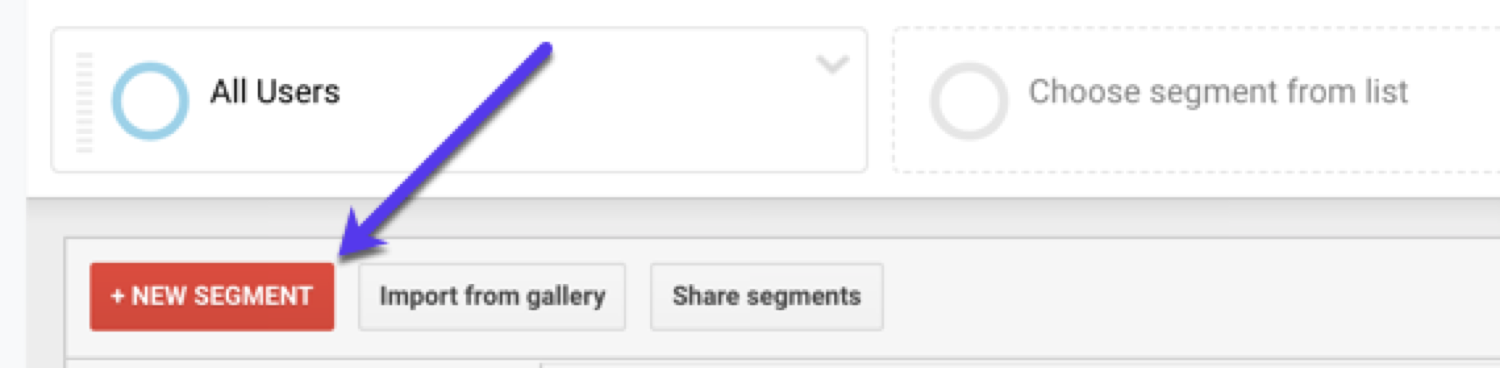
在Google Analytics(分析)中添加新细分
在这里,您可以选择要如何细分用户:
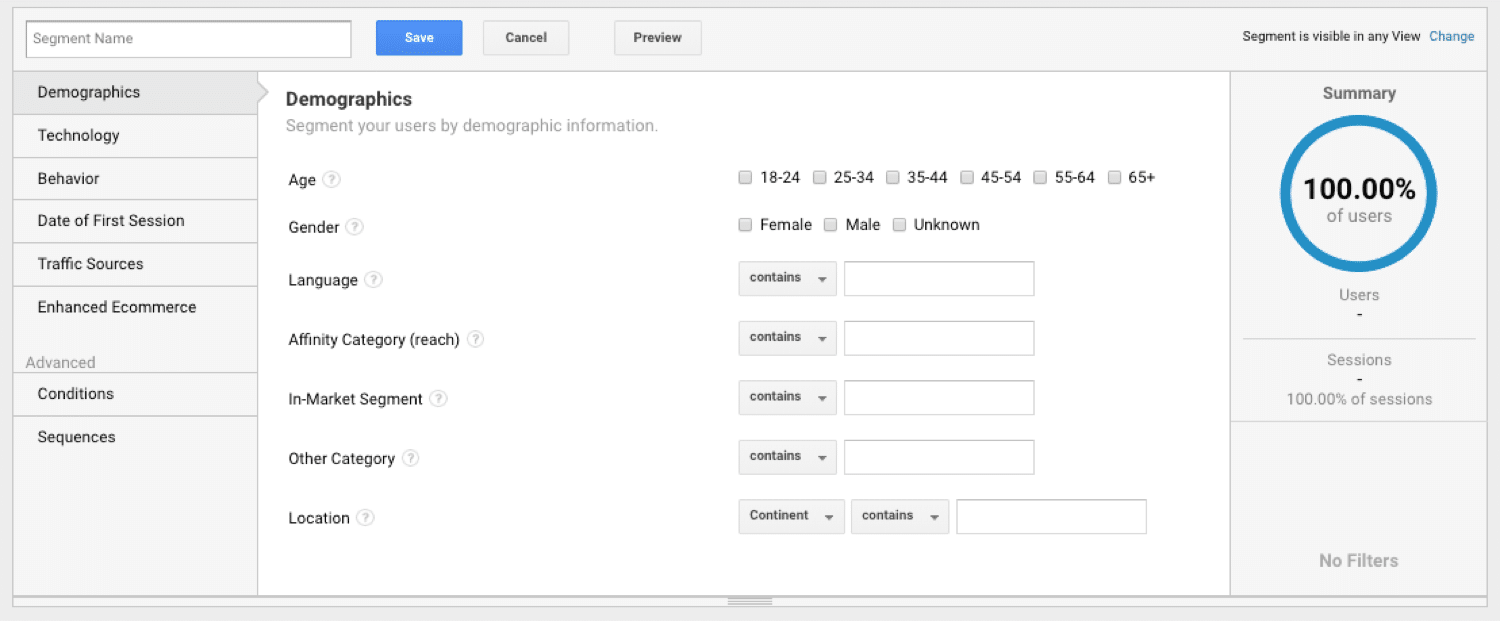
在Google Analytics(分析)中细分用户
开始应用过滤器时,您会看到摘要(在右侧)开始发生变化。这将显示您已细分的用户百分比以及用户和会话数据。
例如,如果我选择了25-34岁之间的男性,则如下所示:
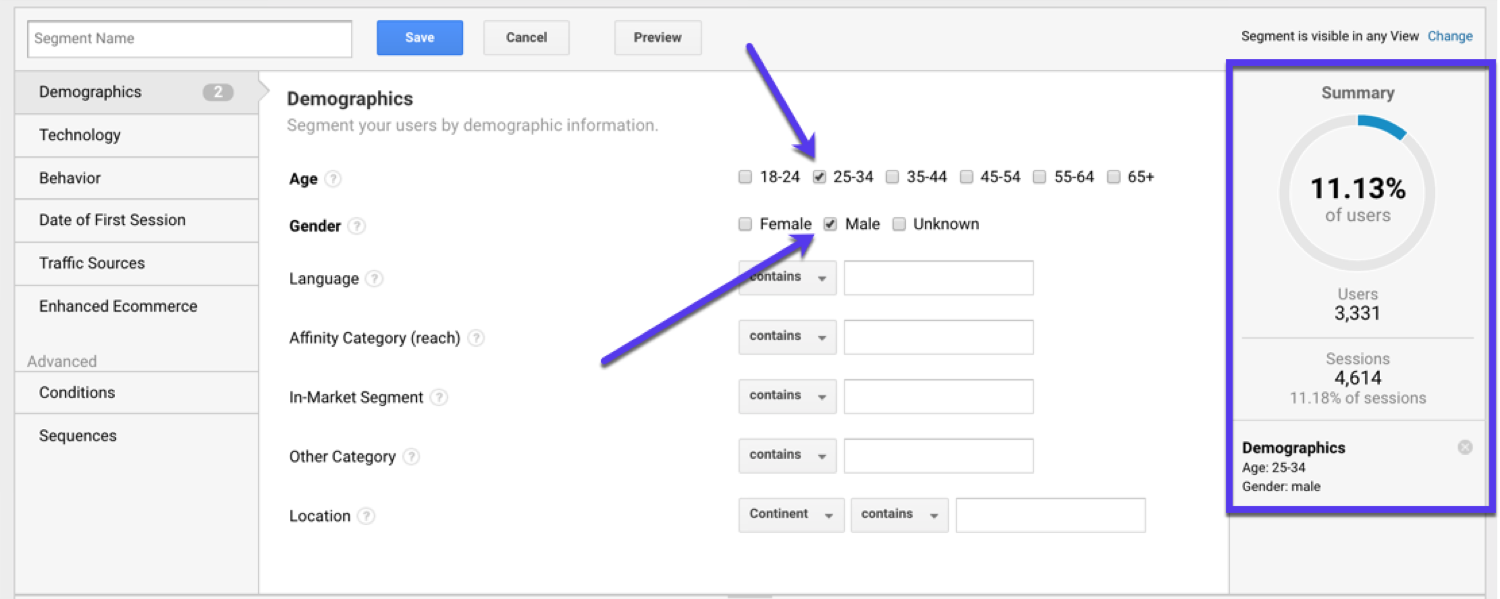
根据Google Analytics(分析)中的受众特征进行细分
也许您想进一步细分,并通过SEO(又名Google)访问您网站的25-34岁男性进行细分。
转到流量来源,然后在流量来源中选择Google:
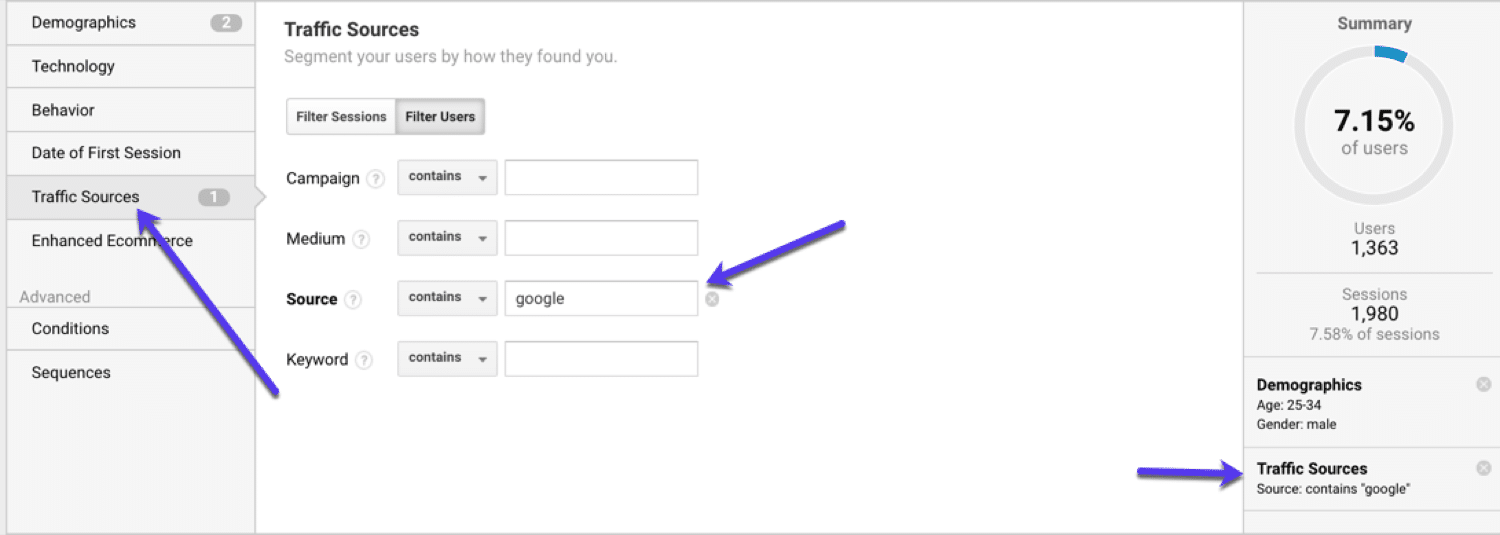
在Google Analytics(分析)中按流量来源进行细分
对细分满意后,为其命名并保存:
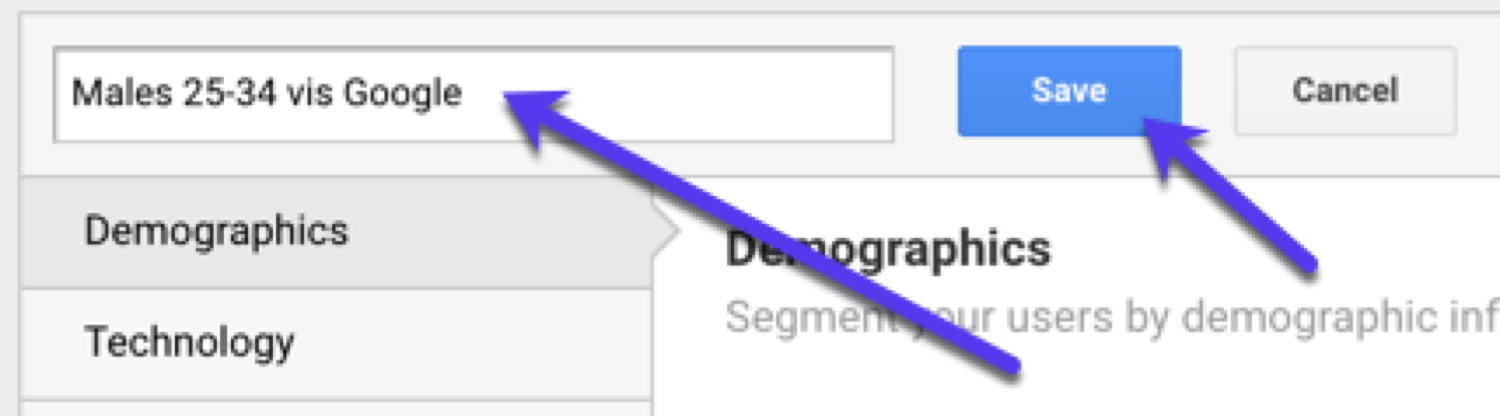
不要忘记保存您的自定义细分
现在,当您应用细分时,您将可以应用刚刚创建的自定义细分:
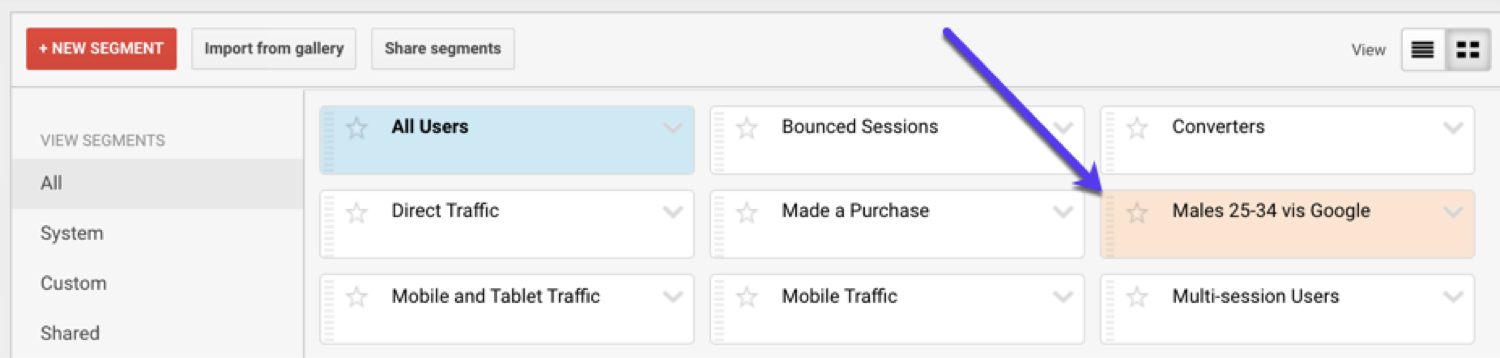
在Google Analytics(分析)中查找并应用您的自定义细分
需要更多协助来建立区隔吗?快来看看:Google Analytics(分析)高级细分。
该视频向您展示了自定义细分如何帮助您分解现有流量并更好地查看数据。
3.跟踪您的目标(并使用转化渠道)
目标是一项有助于您的网站成功的完成的活动(转化)。它可以基于每个会话的目的地,事件,持续时间或页面/屏幕。
设置目标可以使您更好地了解网站的ROI(投资回报率)。通过跟踪目标,您可以了解网站上正在运行的内容以及需要改进的内容。
如何在Google Analytics(分析)中设置目标
要设置目标,请获取Google Analytics(分析)的“管理”部分,然后导航至“目标”:
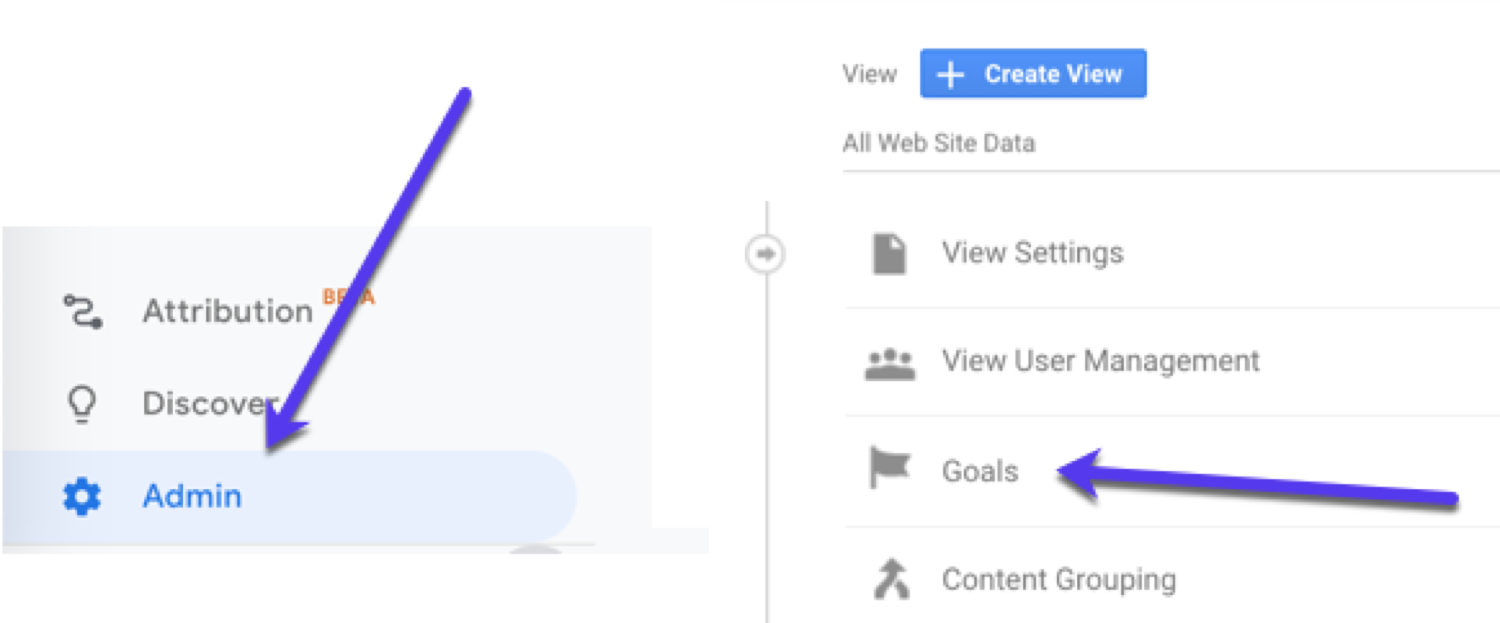
在Google Analytics(分析)中设置目标
现在,您可以添加一个新目标:
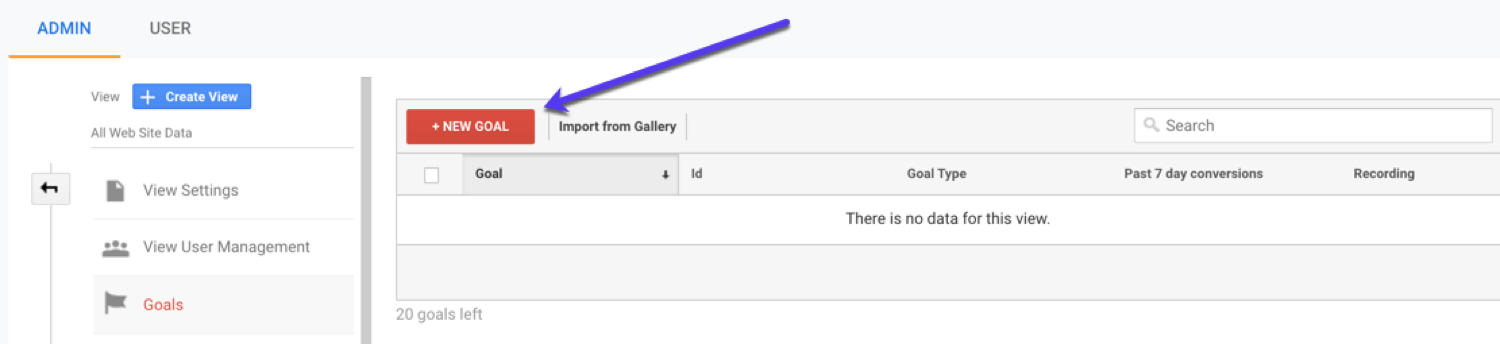
在Google Analytics(分析)中添加新目标
从下一部分中选择最适合您的目标的描述。这里有一些选择,如果您不确定,可以选择“自定义”。
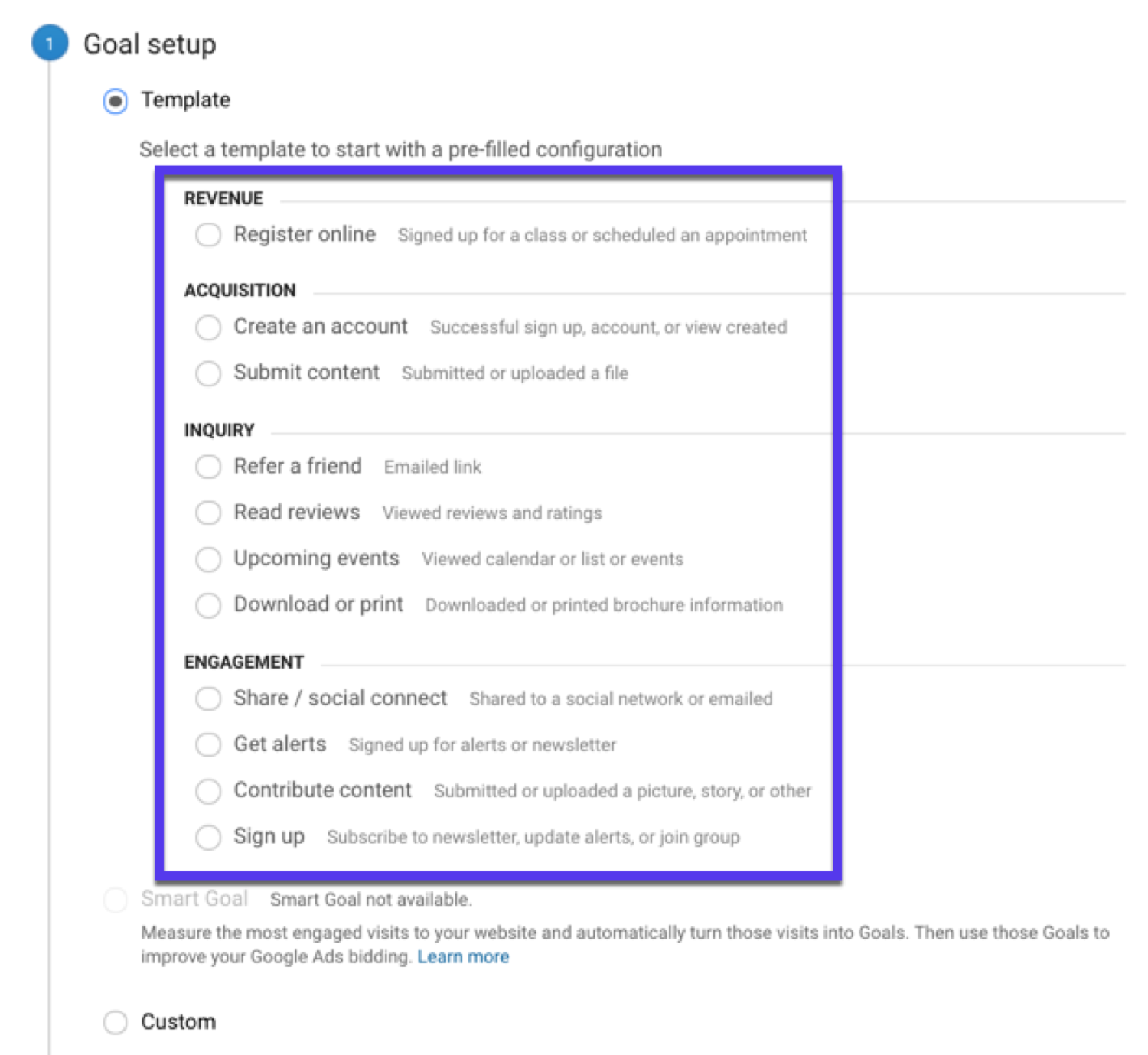
目标设定-选择最准确的描述或寻求自定义目标
接下来,您需要给目标命名。给它一些描述性的内容,以便您一眼就能知道所跟踪的内容。
设置目标的步骤取决于您要跟踪的内容。我建议观看此简单的演练,并确定哪种方法最适合您:
4.查找您的热门转化页面(并改善它们)
您已经建立了足够的流量,以便人们访问您的网站。但是你知道哪个更好吗?
将他们转化为客户。
使用Google Analytics(分析),您可以找出哪些网页带来了最多的流量和转化,然后进行改进以带来更多流量。
以下是找到热门转化页面的方法:
转到获取>搜索控制台>着陆页,然后选择时间范围(目标至少6个月)。
现在,您要按转化目标对表格进行排序。假设您已设定目标,请选择要调查的转化(右上角的下拉菜单)。
例如,假设我们对在我们网站上填写联系表的人员感兴趣。选择该目标,然后按该目标排序:
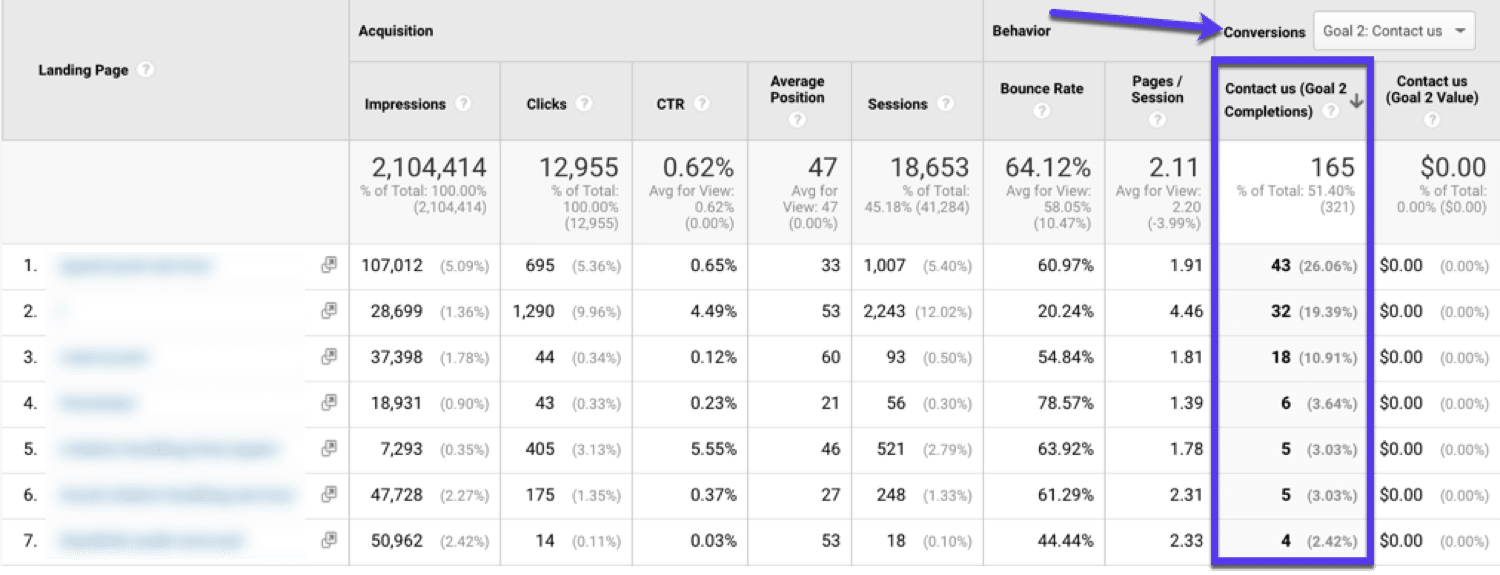
在Google Analytics(分析)中查看转化率最高的着陆页
这将向我们展示该目标的热门转化页面。
怎么办?好了,现在您需要尝试提高该页面的转化率。
您可以尝试以下几种方法:
- 查看该页面为其排名的关键字,然后将其与其他排名页面进行比较。
- 使用Ahrefs的免费反向链接检查器检查排名靠前的网址有多少反向链接。
- 检查哪些查询对您在Google Seach控制台中的页面的访问量很少,并使用这些新条款更新这些页面。
- 查看Google的搜索结果,并将您的网站与竞争对手进行比较。
- 使用我们的WordPress SEO指南,确保您不会错过任何重要的内容。
5.查找悬空的水果页面以进行改进
如果您正在使用SEO来吸引人们访问您的网站,那么您就在玩漫长的游戏。
您需要遵循最佳做法(如果使用SEO插件,操作会更容易),请确保您的网站没有错误,并创建常青内容,以使您的网站逐渐爬上搜索引擎排名。
但是,您可以采取一些措施来获得更快的结果。
在这种情况下,您的目标悬而未决的目标是网站上的页面,只需进行一些调整即可增加访问量。这些页面将显示在Google的第2页上,并且需要做更多的工作才能将它们带到第1页。
但是,您如何找到这些页面?您需要先将Google Analytics(分析)连接到Google Search Console。
然后,转到获取>搜索控制台>查询,以查看哪些搜索字词(又称为关键字)向您的网站发送了最多的流量。然后单击高级:
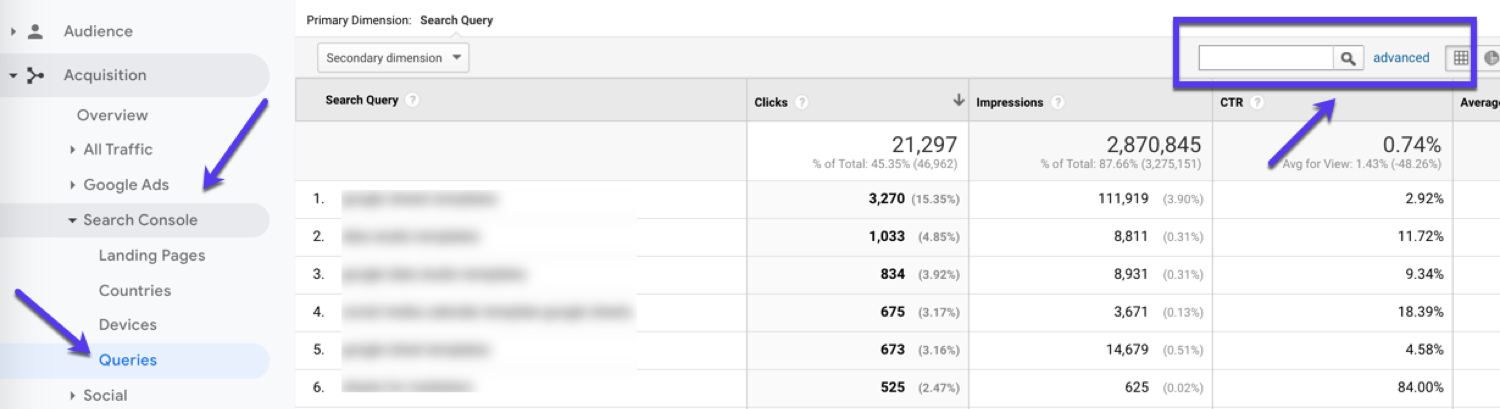
在Google Analytics(分析)中找到难得的机会
使用高级过滤器,选择平均排名作为指标,并添加大于10的值,然后点击应用:
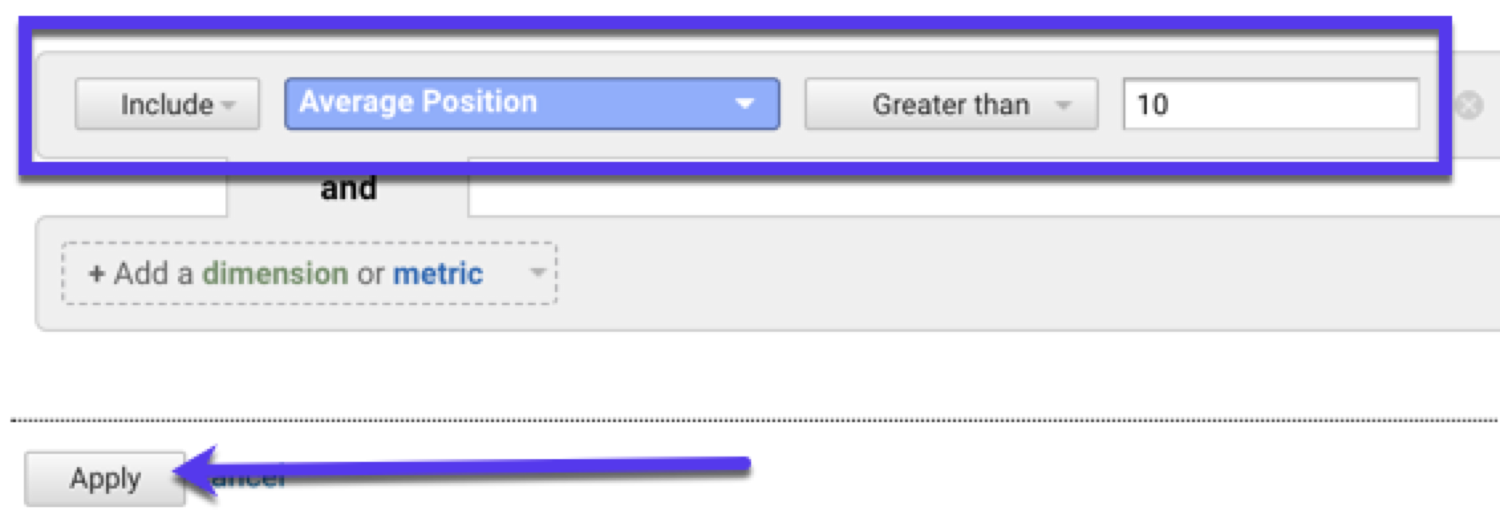
在Google Analytics(分析)中按“平均排名”过滤,以发现改进的机会
这会告诉你什么?
这将向您显示在第2页上排名的页面(又称“垂头丧气的水果”关键字):
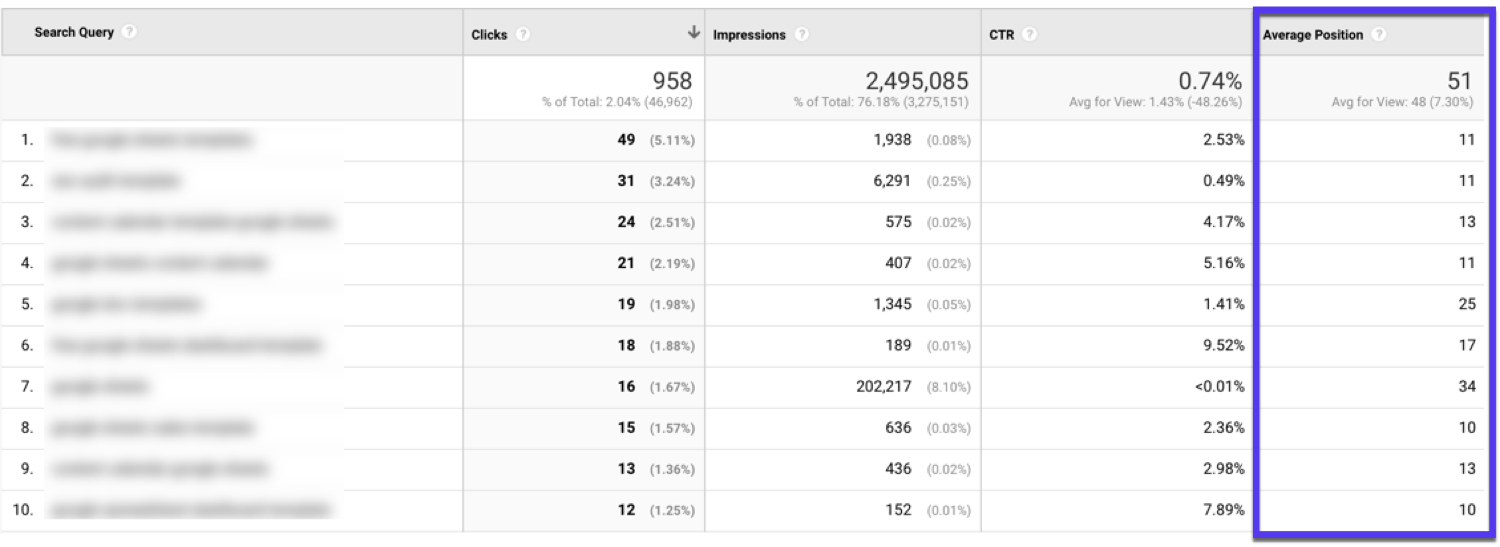
查看在Google第二页上排名较高的网页…然后进行改进
但是,您真正要看的是点击次数和展示次数之间的关系。
如果您需要复习:
-
展示次数=您的网址出现在搜索结果中的次数
-
点击次数=有人在搜索结果中点击您的URL的次数
现在您的点击率将会降低,因为这些页面在Google第2页上排名。真实的说,没有人会去Google的第2页。
但是,如果您获得了很高的印象,这意味着您只要提高自己的排名就可以吸引更多的访问量:

找出印象深刻但点击率低的页面
6.找出效果不佳的网页(以提高流量)
并非总是要在您的网站上找到好东西。有时,您需要确定性能最差的页面并加以改进。
使用Google Analytics(分析),您可以查找已下降的网页,然后重新发布以恢复以前的辉煌(希望如此)。
就是这样:
转到获取>搜索控制台>着陆页,然后选择一个时间范围(目标至少6个月),然后将其与上一年进行比较:
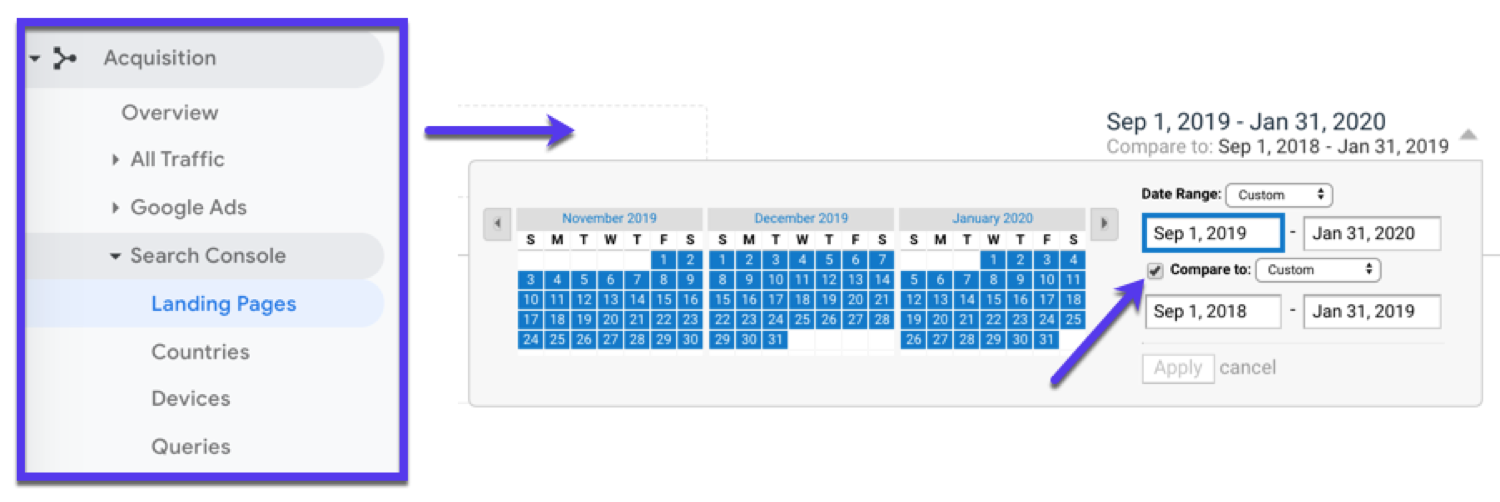
查看特定时间范围内的目标网页效果
如果您的网站很新,请不要担心是否可以将其与上一年进行比较。您可以选择确实有数据的日期范围。
现在,按点击排序:
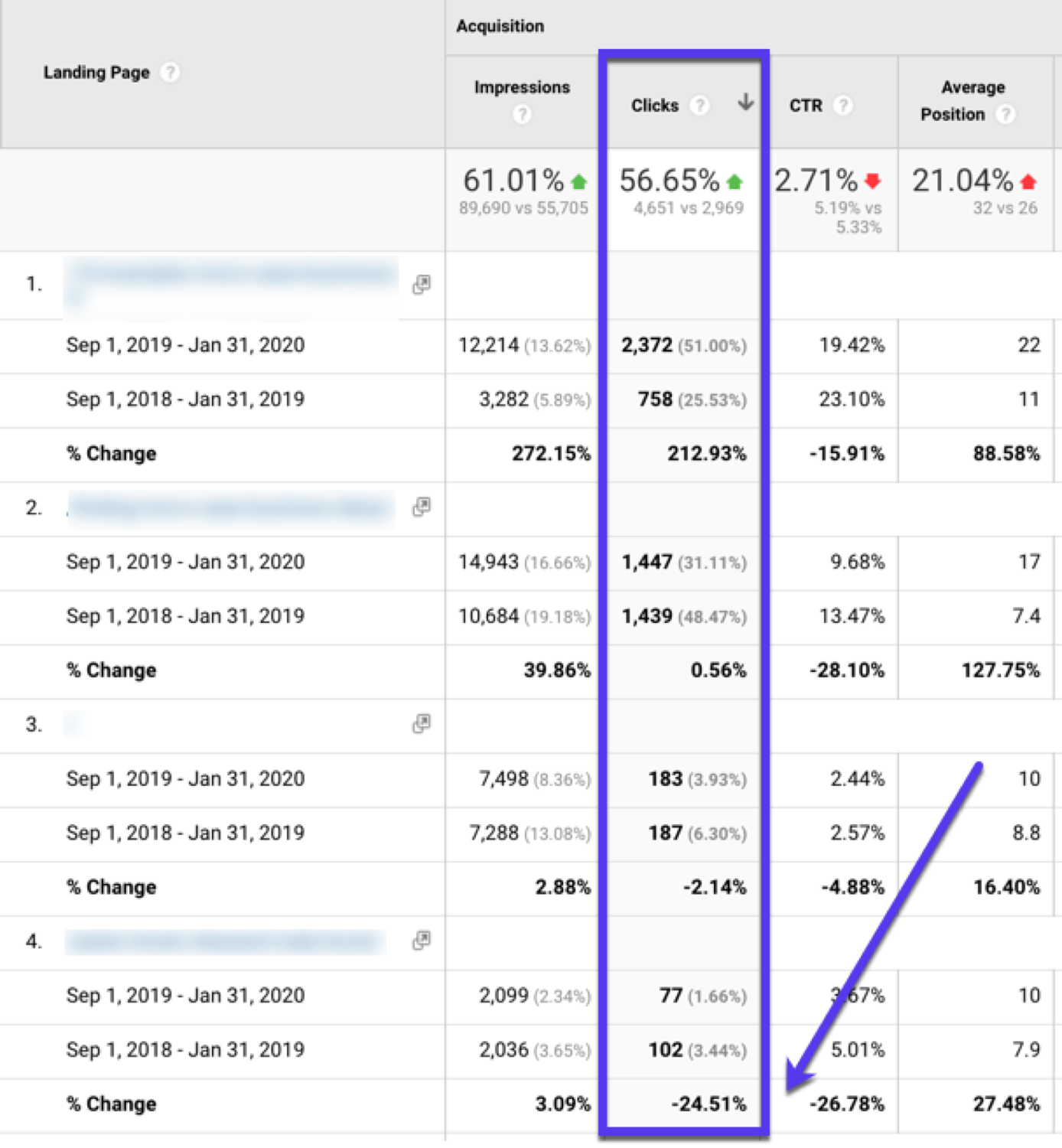
按Google Analytics(分析)中的点击排序,以找到效果不佳的页面
扫描此内容,查找掉落严重的页面
然后找出其拒绝的原因,并考虑可以进行的任何更新或增加访问量的方式。此方法也可用于优化转换率。
7.查找(并修复)人们不参与的页面
在Google Analytics(分析)中,转到“行为”>“网站内容”>“所有页面”,然后单击“高级”:
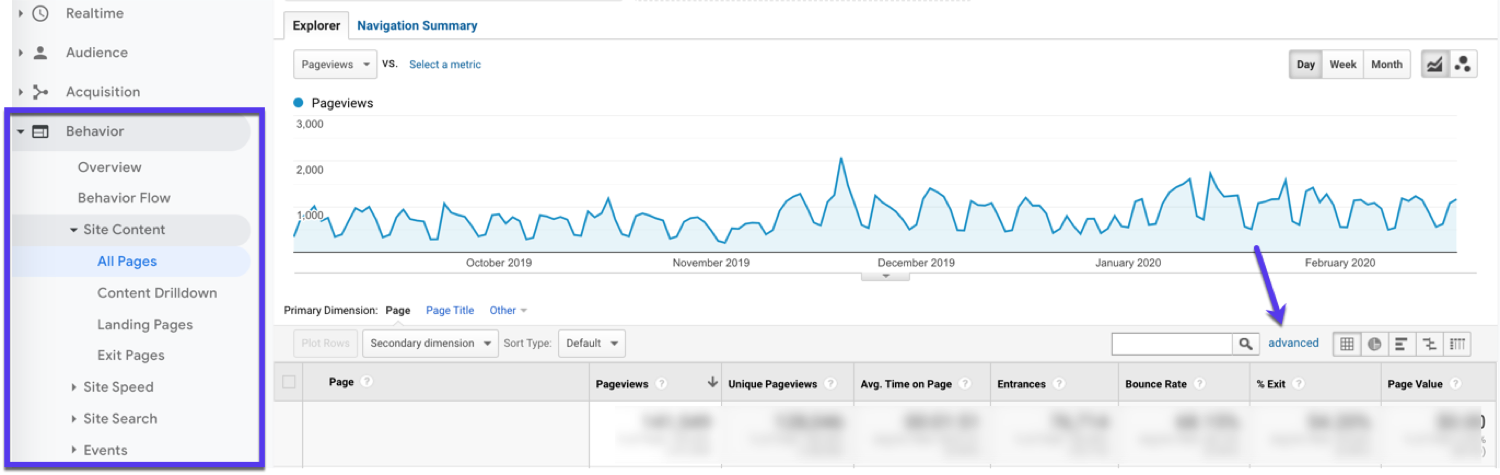
查看人们不参与您网站上的哪些页面
现在,我们要添加“来源/媒介”维度并添加包含google / organic的内容:
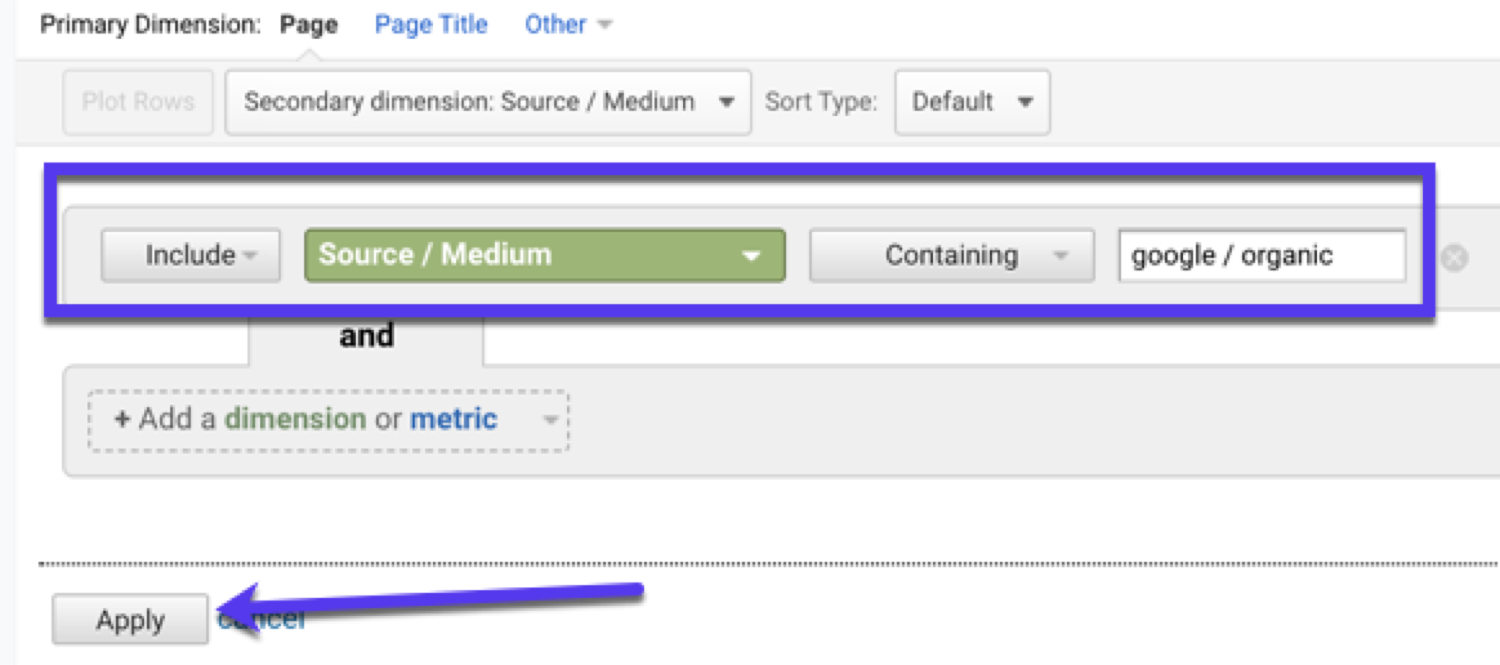
在Google Analytics(分析)中按自然(也称为SEO流量)过滤
这只会显示您在Google上表现最好的页面。
现在,按最多的视图对数据进行排序,并注意“跳出率”和“退出百分比”列:
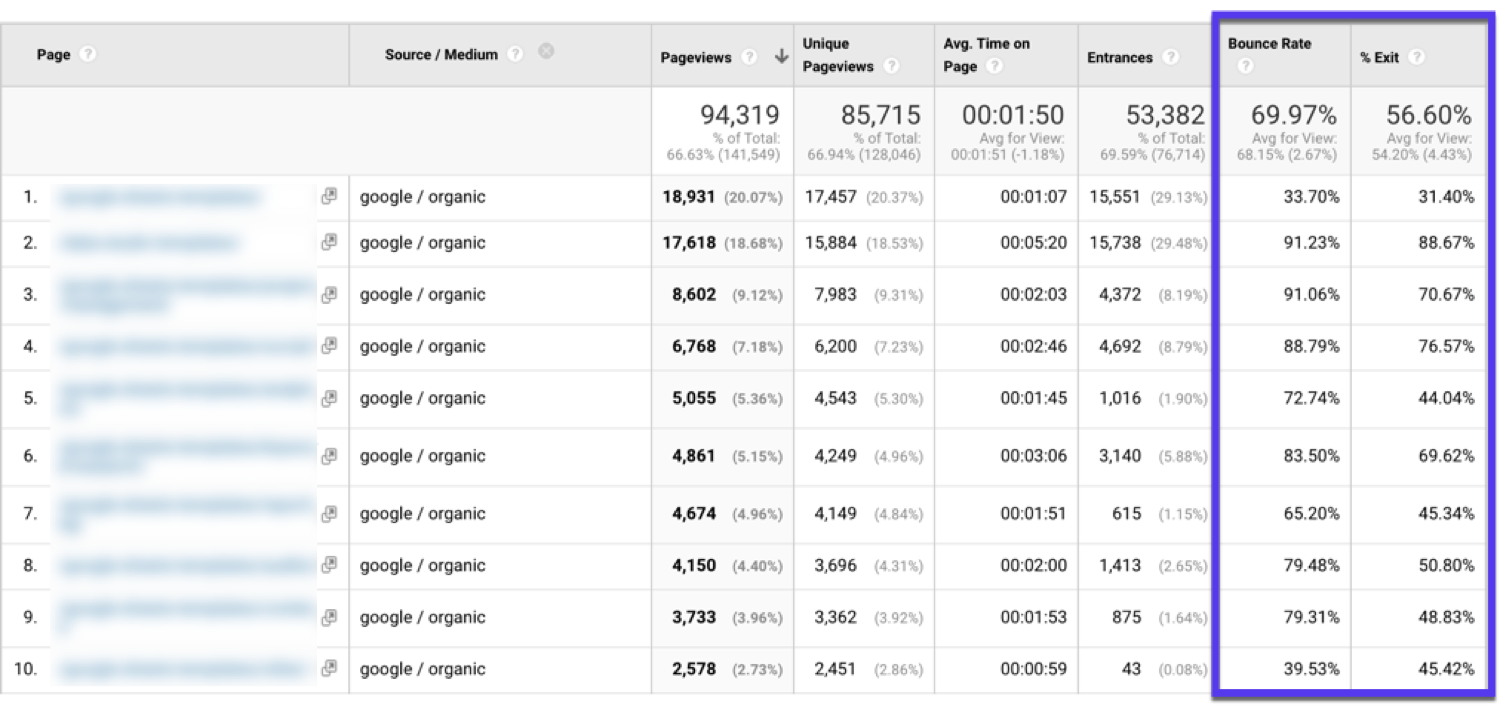
查找跳出率高的博客文章
通常,您会发现从搜索访问量到博客帖子的跳出率都很高,因此不必太担心。
您想要的是跳出率和退出率都很高的页面。此类页面:
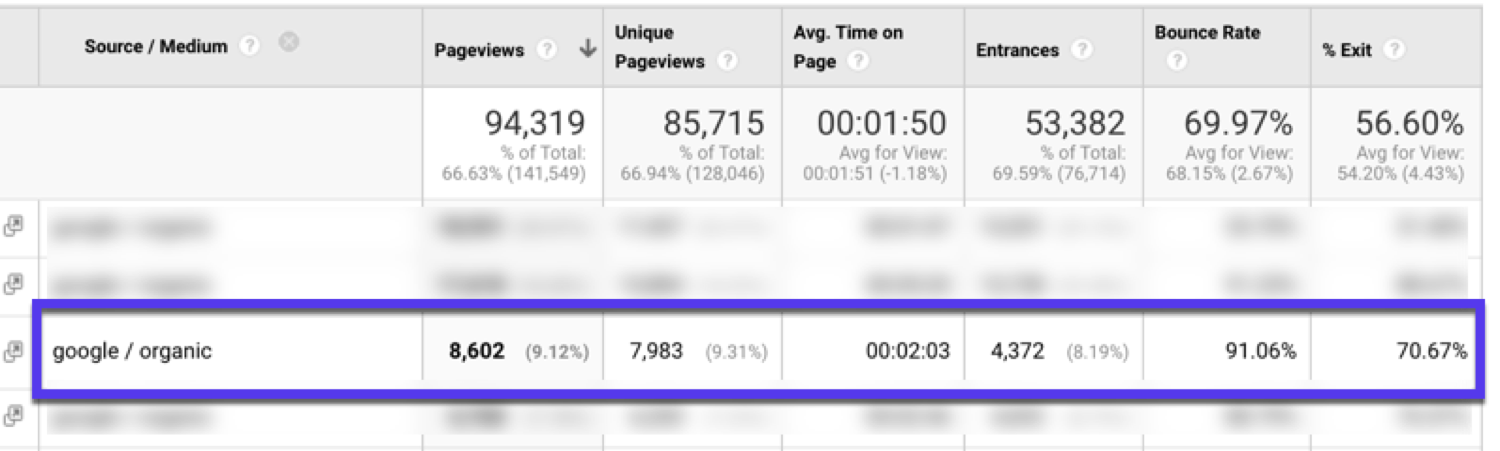
这样的页面非常适合重新优化和改进
如果看到这样的情况,则页面需要改进。您可以在这里做很多事情来提高这个数字。这取决于您进行测试。
但是,这可能会使您的页面退缩:
- 您的内容不符合用户在Google上搜索的意图。
- 您的内容已过时,可以刷新一下。
- 您的内容看起来不太好或者可能不适合移动设备。
- 您的网站加载缓慢(因此需要进行一些速度优化)
- 您的内容不够深入。
另外,请务必查看我们有关如何降低跳出率的指南,以获取更多提示。
归因模型和Google Analytics(分析)
如果您了解网站上的访问者在转化之前采取了哪些步骤,那不是很好吗?幸运的是,您可以…
输入:归因模型。
什么是归因模型?
归因模型用于归因于客户旅程的不同阶段。将它们视为查看哪些营销渠道带来最多转化的框架。
通过使用归因模型,您可以更好地了解每个营销渠道的绩效,或者按照Google的定义:
归因模型是一个或一组规则,用于确定如何将销售和转化功劳分配给转化路径中的接触点。
6种不同的归因模型
那么,您应该使用哪种型号?归因模型有多种类型,每种都有其自身的优缺点。
以下是一些最常见的归因模型类型:
-
最终互动归因–所有功劳归功于访问者转化之前的最后一个接触点。
-
首次互动归因–所有功劳归功于访问者在转化过程中所采取的第一步。
-
最终非直接点击-功劳归功于一次互动,但删除了任何直接互动(例如用户输入您的URL)。
-
线性归因–将访问者沿途的每个接触点都给予同等的功劳。
-
时间衰减归因–为接近转换时间的接触点提供更多功劳(与较早的接触点相比)
-
基于位置的归因–此处的信用(也称为U形归因)是均等分配的。在Google Analytics(分析)中,第一个+最后一个接触点获得40%的功劳,然后在其余两个触点之间平均分配20%的功劳。
在Google Analytics(分析)中,您还可以创建自定义归因模型。使用自定义模型,您可以选择自己的一套规则来归功于接触点。
在此处了解有关构建自定义归因模型的更多信息:
现在,归因模型可能非常复杂。因此,让我们挑选出您可以使用的三种最受欢迎(和最有用)的工具。
首次互动归因(包含示例)
所有功劳归功于访问者在转换过程中采取的第一项措施。
首次互动归因非常简单,这是其吸引力的一部分。如果您的目标是快速转换访问者或吸引新的渠道客户,那么这是一个很好的模型。
请记住,此模型将忽略第一次交互后发生的所有事情。因此,您可能会错过重要的营销渠道互动。
第一个互动示例说明:
- 访客通过推荐网站(例如Twitter)找到您的网站。
- Twitter作为一个渠道,将因互动后发生的任何销售或转化而获得赞誉。
- If a week later, the same user clicks on a paid ad taking them to your site, the credit is still given to Twitter.
Last Interaction Attribution (With Example)
All credit goes to the last touchpoint before a visitor converts.
Similar to First Interaction, Last Interaction gives 100% of the credit to the last click (interaction).
With many people viewing sites across multiple devices and browsers it can be difficult to track their entire journey accurately. In this way, Last Interaction is pretty accurate.
The drawback here is that everything that occurs BEFORE that final interaction is ignored. So you may be missing out on understanding important interactions (touchpoints) that happened before that last-click.
Last Interaction Example Explained:
- A visitor clicks on one of your Google Ads, then leaves.
- A few days later, they research you and go to your website via a search engine.
- While there, they sign up to your email list.
- A few days later again, they type in your website, go there directly, and make a purchase.
- Last click would be attributed to the DIRECT visit here.
Linear Attribution (With Example)
Gives equal credit to each touchpoint along the visitor’s journey.
Linear Attribution is a more balanced look than First & Last Interactions. By splitting up the credit, you can see how your whole marketing strategy is working.
However, because it assigns equal importance to all channels, you may be getting a skewed view of how things are converting.
Linear Attribution Example Explained:
- A visitor clicks on one of your Google Ads.
- Then they research you and go to your website via a search engine.
- While there, they sign up to your email list.
- A few days later, they type in your website, go there directly and make a purchase.
- Linear Attribution would divide the revenue by these four channels (Ads, Organics, Email, and Direct) giving 25% credit to each.
Comparing Attribution Models
Not sure which model to use? You can use the MCF Model Comparison Tool in Google Analytics to compare attribution models and decide which is best to use.
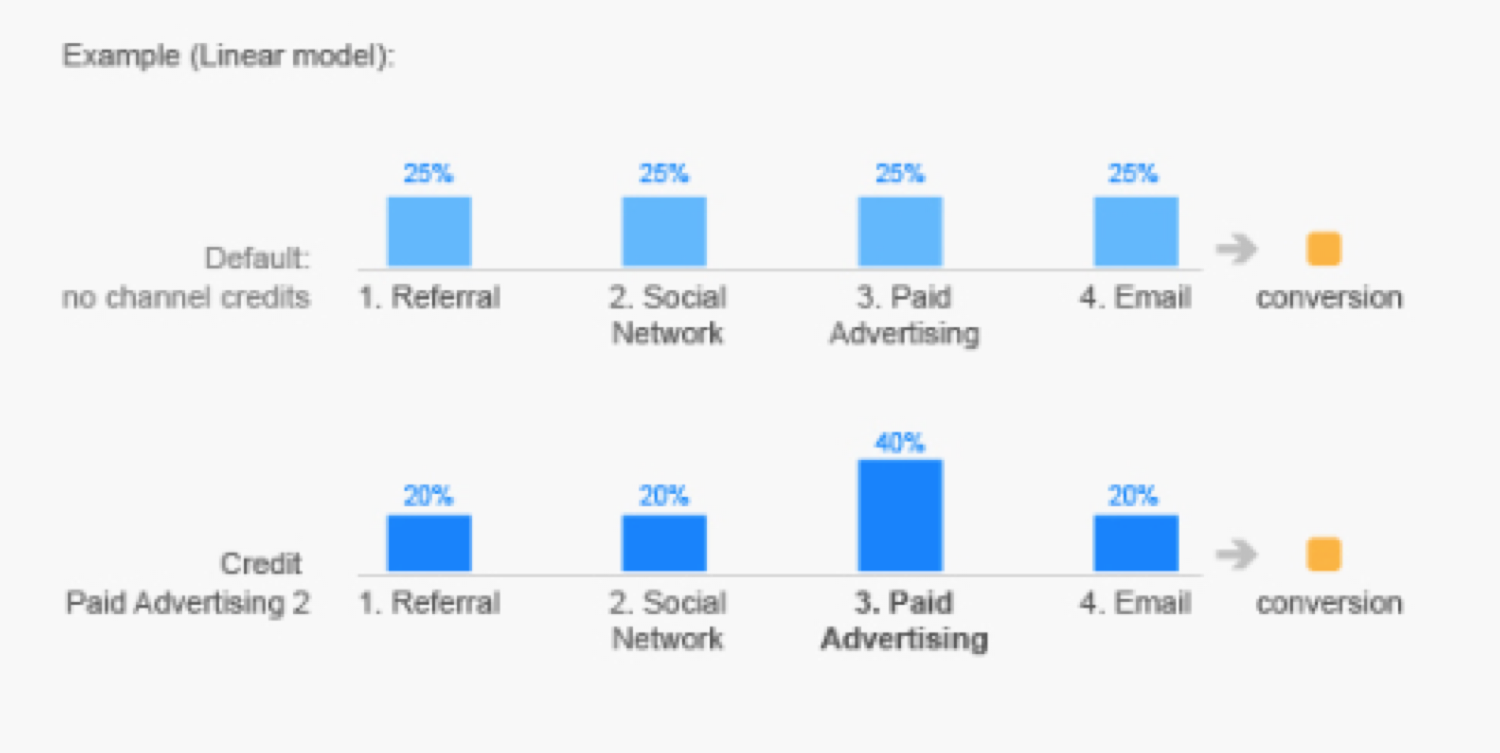
Attribution models in Google Analytics
Just pick an attribution model in the tool, and the table will show the number of Conversions for each channel (according to that model).
Attribution models aren’t perfect at all. Nevertheless, they can bring up a more detailed view of how your visitors and users engage with your site.
Google Analytics FAQs
Here are answers to some of the most frequently asked questions about Google Analytics:
How Much Does Google Analytics cost?
Google Analytics is free to use. However, there is an enterprise solution called Google Analytics 360 and this will cost you around $150,000 a year. Don’t worry: the standard version is more than enough for most people.
How Much Is Google Analytics Certification?
The Google Analytics Individual Qualification (IQ) test is a measure of proficiency in Analytics and it is completely free. You can find out more about it on Google’s official Analytics IQ support page.
How Often Does Google Analytics Update?
According to Google, Google Analytics’ site statistics latency is 24-48 hours. However, Google doesn’t specifically state how long it takes to update all the information that may be associated with your account.
What Is Google Analytics Property Tracking ID?
The property ID in Google Analytics is the identifier, which is associated with your account, and what it’s used by Google Analytics to collect your site data. You can find it by going into the Admin panel and select ‘Tracking code’:
![]()
An example Google Analytics tracking ID
How Does Google Analytics Work?
Google Analytics works by adding a bit of JavaScript code to pages on your website. When a visitor lands on your website, this JavaScript code references a JavaScript file and is tracked in for Analytics.
Where to Put Google Analytics Code?
The short answer is: on every page you want to track.
Don’t worry, though, you don’t need to manually copy and paste the code onto every single page. Check out this in-depth guide on how to add Google Analytics to WordPress sites.
Whether you’re just getting started with Google Analytics or use it every day, you need to know about these underutilized features ?
Click to Tweet
摘要
Data empowers you. If you don’t track things on your website, you’re left in the wild and all your decisions will be based on gut feelings. That’s not always the best approach.
Google Analytics is a powerful tool that gives you access to a lot of actionable data that you can apply to grow your website. And when paired with other analytics, it’s really a must-have for growth.
If you enjoyed this article, then you’ll love Kinsta’s WordPress hosting platform. Turbocharge your website and get 24/7 support from our veteran WordPress team. Our Google Cloud powered infrastructure focuses on auto-scaling, performance, and security. Let us show you the Kinsta difference! Check out our plans
